Paye. Pour Windows XP, Vista, Seven et 8. Guide d installation et d initiation
|
|
|
- Véronique Sénéchal
- il y a 8 ans
- Total affichages :
Transcription
1 Paye Pour Windows XP, Vista, Seven et 8 Guide d installation et d initiation Edité par EBP Informatique, Rue de Cutesson, BP Rambouillet Cedex Tél : , Fax : , site Web Copyright 2013 EBP Informatique, édition juin 2012
2 Conditions Générales de Vente des produits et services EBP A. CGVU et Contrat de licence des progiciels EBP Article 1. Préambule En achetant un progiciel EBP (de la Sté EBP SA au capital d un million d euros immatriculée au RCS de Versailles N ), «le Client» fait l acquisition du droit non exclusif de l'utiliser à des fins personnelles ou professionnelles sur un seul ordinateur individuel. Le client ne peut transférer ou laisser transférer le progiciel vers d'autres ordinateurs via un réseau. Il est strictement interdit de dupliquer le progiciel ou sa documentation selon la loi en vigueur sauf à des fins exclusives de sauvegarde. Chaque utilisateur sur son poste de travail doit bénéficier d'une licence d'utilisation y compris si son poste utilise le progiciel via un réseau local ou via Internet en mode «Remote Desktop Services» (RDS, anciennement TSE) ou analogue.remote Desktop Services (RDS) est un service proposé par Microsoft Windows Server, licence à acquérir séparément du logiciel EBP. L'achat d'un progiciel «monoposte» ne donne droit qu'à UNE seule licence d'utilisation sur un poste de travail habituel. Une utilisation multiposte, réseau ou en mode hébergé à distance nécessite une licence correspondante. L'ensemble des progiciels est protégé par le copyright d'ebp. Toute duplication illicite est susceptible de donner lieu à des poursuites judiciaires civiles et/ou pénales. Les progiciels sont incessibles et insaisissables. Ils ne peuvent faire l objet d un nantissement, d une location (sauf par une licence spécial «mode locatif») ou d un hébergement (sauf par une licence spécial «mode hébergé» ou «saas») à aucun titre que ce soit. EBP se réserve le droit de faire dans le progiciel toutes les modifications qu'il estime opportunes. Article 2. Livraison, Suivi et Droit de rétractation (loi Chatel du 3 janvier 2008) En vertu de l article L du Code de la consommation, EBP s engage, sauf mention expresse et spéciale sur ses documents commerciaux, à livrer les progiciels au plus tard dans les 3 jours ouvrés qui suivent la commande. En cas de téléchargement, les progiciels sont disponibles immédiatement. En conformité avec l article L du Code de la consommation, le client peut suivre l exécution de sa commande, par un numéro d appel téléphonique fixe et non surtaxé accessible depuis le territoire métropolitain. Ce numéro est le En conformité avec l article L du Code de la consommation, le client est informé qu il ne peut pas exercer son droit de rétractation auquel il renonce expressément et ce dès la livraison du logiciel dans la mesure où le Client ou l un de ses préposés fait une demande d activation au moyen du N de licence du produit et d une «raison sociale». Il en est de même si un contrat de services est souscrit dont l exécution commence immédiatement à compter de l activation du logiciel qui est fait de façon concomitante et automatiquement avec son installation. Il en est encore de même si le logiciel complet est téléchargé par Internet. Article 3. Étendue des obligations de support d EBP Les services d assistance d EBP sont destinés à fournir des conseils, des recommandations et des informations relatifs à l usage des progiciels EBP dans les configurations matérielles et logicielles requises. EBP s engage à fournir au CLIENT les conseils les plus adéquats pour aider à résoudre les problèmes que le CLIENT pourrait rencontrer dans l utilisation ou le fonctionnement du progiciel, mais EBP ne donne aucune garantie de résolution des problèmes. Les services de support d EBP qui font l objet d un contrat distinct des présentes conditions sont disponibles aux tarifs en vigueur et n incluent pas le support sur site. 2 E
3 Article 4. Assistance de proximité sur le site L utilisateur doit pouvoir faire appel à un professionnel de l informatique pour dénouer sur son site une difficulté technique dont la cause ne serait pas déterminée ou résolue par l assistance téléphonique d EBP. Pour ce faire, le Client reconnaît conclure avec un distributeur ou un professionnel de l informatique une convention pour l assister sur site en cas de besoin. Cette convention fixe les conditions d intervention de ce professionnel. EBP ne peut être rendu responsable d un défaut d accord ou des conséquences d un non-respect des obligations réciproques des parties convenues dans cette convention tierce. Article 5. Sauvegarde des données Le CLIENT reconnaît avoir été informé par EBP et/ou par son distributeur qu il est prudent en termes de bonne gestion informatique, de procéder au moins une fois par vingt-quatre (24) heures à la sauvegarde des systèmes, programmes et fichiers de données, et que l absence d une telle sauvegarde réduit de manière significative ses chances de limiter l impact des dommages qui pourraient résulter d une irrégularité dans le fonctionnement de son système ou ses progiciels et peut réduire la portée des services de support fournis par EBP. Le CLIENT reconnaît qu il est de sa responsabilité de mettre en œuvre une procédure pour assurer la récupération des données, fichiers ou programmes détruits, endommagés ou perdus. EBP ne saurait être tenue responsable en cas de perte de données. Article 6. Limitation de garantie EBP garantit que les produits et services fournis aux termes des présentes seront conformes, pour l'essentiel, au besoin d un utilisateur standard. Le progiciel est fourni en l'état sans garantie d'aptitude à une utilisation spécifique, tous les risques relatifs aux résultats et à la performance du progiciel sont assumés par l'acheteur. Le client reconnaît avoir évalué le logiciel de façon approfondie par une démonstration ou un test réel pour vérifier qu il est en adéquation avec ses besoins. L obligation de conseil de la sté EBP ne s exerce que par écrit sur des documents de nature contractuelle et à partir de «cahiers des charges» soumis à la Sté EBP par le client avant commande. EBP exclut toute autre garantie expresse d adéquation à un besoin particulier dont elle n aurait eu pas connaissance préalable. En outre, le CLIENT reconnaît que la fourniture des services de support téléphonique dans le cadre d un contrat d assistance dépend de la disponibilité des moyens de communication (internet) et qu EBP ne peut garantir une telle disponibilité. Certaines fonctions d'échange de données (transfert via internet de fichiers xml ou autres) vers une application tierce ne sont effectives que si le contrat de services correspondant à ces échanges est souscrit auprès d'ebp en sus d'éventuels autres abonnement auprès de tiers. Article 7. Limitations de responsabilité Sauf disposition contraire d ordre public, EBP ou ses fournisseurs ne seront en aucun cas responsables à raison de préjudices directs ou indirects (y compris les manques à gagner, interruptions d activité, pertes d informations ou autres pertes de nature pécuniaire) résultant d un retard ou d un manquement commis par EBP dans la fourniture ou l absence de fourniture des services de support, alors même qu'ebp ou ses fournisseurs auraient été informés de l'éventualité de tels préjudices. EBP ne peut être rendu responsable d un fonctionnement non conforme aux attentes de l utilisateur, d un dysfonctionnement mineur, d une inaptitude particulière à un besoin spécifique ou d une absence de fonctionnalité non substantielle dans l'un de ses progiciels. En outre, le CLIENT reconnaît que EBP et ses fournisseurs ne seront responsables à raison d aucun manque à gagner subi par un tiers et d'aucune réclamation ou action en justice dirigée ou intentée contre le CLIENT par un tiers. EBP Paye
4 En toute hypothèse, la responsabilité d'ebp ou de ses fournisseurs, quelle qu'en soit la cause ou le fondement, ne saurait excéder, au total, les sommes payées par le CLIENT à EBP (ou à son distributeur) pour la fourniture du progiciel ou du service au titre du contrat d assistance. Article 8. Dispositions finales Ces conditions générales de vente interviennent pour toutes commandes du Client faites verbalement ou bien passées par téléphone, fax, courrier, , formulaire électronique à l'attention du service clients d EBP ou d un distributeur EBP. La validation d un formulaire en ligne vaut acceptation par le client des présentes CGV dès lors que ce dernier a coché la case prévue à cet effet sur le formulaire. Les CGV font partie intégrale du contrat de licence et sont opposables au Client ou ses préposés. Conformément à la Loi «Informatique et libertés» du 6 janvier 1978, le Client dispose d'un droit d'accès et de rectification aux données le concernant. Pour tout litige, avec un client «professionnel» uniquement, il sera fait attribution de juridiction devant les tribunaux du ressort de Versailles, même en cas de pluralité de défendeurs ou d appel en garantie. B. Contrat de services EBP ENTRE : La société EBP Informatique SA, au Capital d un million d euros ayant son siège Rue de Cutesson Rambouillet Cedex et immatriculée au RCS de Versailles sous le N B , d'une part ET le souscripteur du présent «contrat de services EBP» ci après dénommé le «Client», d'autre part, Il a été convenu et arrêté ce qui suit : Article 1. Objet du contrat Par le présent contrat, EBP s'engage à assister son client lors de l'utilisation normale des logiciels édités par EBP implantés au siège de l entreprise du Client et/ou sur les sites géographiques déclarés par le client. La nature des prestations offertes, les heures d ouverture du service support clients, les conditions tarifaires et les niveaux de prestation figurent dans les documents annexes sur le site ainsi que sur les devis et factures émises constituant les Conditions Particulières. Ces conditions sont valables pour toute la durée de la période contractuelle. Les modifications tarifaires éventuelles sont portées à la connaissance des clients d abord sur le site internet avec un préavis minimum de trois mois soit au plus tard le 1 er juin de chaque année pour une prise d effet à compter du 1 er septembre de chaque année. Les tarifs sont enfin rappelés sur la facture de renouvellement au minimum 15 jours avant l échéance du contrat. Article 2. Exécution, durée du contrat et rétractation Le présent contrat, ses annexes et ses Conditions Particulières, à l'exclusion de tout autre document, définissent toutes les conditions auxquelles sont fournis les services d EBP. Le présent contrat entre en vigueur à sa souscription et est conclu par période d une année à compter de son acceptation. Il est renouvelable annuellement par tacite reconduction pour une nouvelle durée de un an. La résiliation du contrat par l'une ou l'autre des parties devra être faite par lettre recommandée AR au moins 1 mois avant son échéance qui est la date anniversaire de sa souscription initiale. En conformité avec l article L du Code de la consommation, le client est informé qu il ne peut pas exercer son «droit de rétractation», auquel il renonce expressément. 4 E
5 Et ce, dans la mesure où le présent contrat de services trouve un commencement d exécution immédiatement à compter de l acception du présent contrat qui est présumé se faire de façon concomitante avec sa souscription et/ou son règlement. Le client ayant un accès immédiat à tous les services du contrat. Article 3. Résiliation anticipée et règlement judiciaire 3.1.La sté EBP pourra résilier de plein droit et sans préavis en cas de non-paiement par le CLIENT huit (8) jours calendaires après la date de réception par le CLIENT d'une mise en demeure par courrier recommandé avec accusé de réception ou en cas d'inexécution par le CLIENT de toute autre obligation importante aux termes du présent contrat L'une des parties pourra notifier à l'autre la résiliation immédiate du présent contrat en cas de, procédure de redressement judiciaire ou de liquidation judiciaire, dissolution ou cessation d'activité de l'autre partie pour quelque cause que ce soit. La résiliation du présent contrat, en application du présent article, sera acquise de plein droit et dans le délai d'un mois et sans qu'aucune procédure judiciaire ne soit nécessaire dès que la partie en défaut aura reçu notification de cette résiliation sous préavis d'un mois. Le contrat pendant cette période sera suspendu. Le mandataire judiciaire dispose d'un délai d'un mois pour réactiver le contrat et donc le poursuivre. Article 4. Accès aux services Pour bénéficier des services, objets du présent contrat, le client dispose d un identifiant composé principalement d un «N de licence» qui est strictement personnel et confidentiel. Ce code d accès ne doit être utilisé que par le Client et ne doit pas être communiqué ou cédé à titre gratuit ou onéreux à des tiers non parties au présent contrat. Article 5. Services fournis au titre du contrat de support Le support de base comprend : L assistance téléphonique (hot-line) ou écrite ( , fax, courrier) du lundi au vendredi sauf jours fériés légaux de France Métropolitaine la correction sous forme d une mise à jour au moyen d une version mineure des anomalies constatées par EBP par rapport au fonctionnement normal, standard et reproductible du logiciel. La livraison des nouvelles versions correctives pouvant se faire par téléchargement sur Internet ou par expédition par courrier postal du support CD-Rom du logiciel. EBP informe le Client, par tous moyens à sa convenance, de la disponibilité d une mise à jour. Cette information se fait principalement sur le site La nécessité de réaliser une mise à jour est déterminée unilatéralement par EBP au regard des évolutions technologiques et des dysfonctionnements constatés. En plus du support de base, il est proposé des options et services décrits dans les documents commerciaux annexes (tels que mises à jours majeures, traitements prioritaires, etc.) Le support ne comprend pas : le support des logiciels des partenaires tels que les éléments du Système d exploitation en monoposte ou réseau (Windows, Serveur, navigateurs, etc.), les bases de données associées (Pervasive SQL, MS-SQL, etc.) ou les outils complémentaires (anti-virus, outils bureautiques, etc.) la migration vers des versions offrant des changements de niveau fonctionnel ( par exemple migration d un niveau standard à PRO ), les changements de niveau de EBP Paye
6 produit sont par contre accessibles au CLIENT moyennant paiement d'un complément de prix par rapport au droit de licence initialement payé. l'installation du logiciel sur le site et sur les ordinateurs du CLIENT, sa mise en route, le conseil spécifique, la formation, la saisie initiale de données, le paramétrage des modèles d impression,... etc. Plus généralement tout service non explicitement prévu dans ce contrat est facturable séparément par EBP à partir d un devis accepté ou par un prestataire de service approprié dûment sélectionné par le client. les conseils de nature juridique, comptable, fiscale, règlementaire, etc. EBP recommande aux entreprises de se tourner vers les professions règlementées (Experts-Comptables, conseils juridiques, etc.) la correction des défaillances des logiciels dues à une installation de matériels ou de logiciels tiers reconnus comme non conformes ou non compatibles par EBP la restauration de l'environnement (fichiers de paramétrage, bibliothèques, données...) en cas de destruction de ceux-ci Article 6. Conditions d'intervention et prise en main à distance Le CLIENT devra signaler de préférence par écrit, toute erreur dont il demande la correction en accompagnant sa demande d'une description des symptômes d'erreur constatés, des conditions d'exploitation du logiciel nécessaires pour faire apparaître l'erreur et si besoin des supports magnétiques comme indiqué à l article 7. EBP fera de son mieux pour corriger en cas d erreur reproductible, mais ne peut pas prendre d'engagement de résultat dans ce cas. Dans le cas où le logiciel est en situation de «blocage», EBP donnera au CLIENT les conseils nécessaires au rétablissement de la situation opérationnelle du logiciel dans l attente d une analyse approfondie du «blocage». Si la situation l'exige et en accord avec le client, EBP pourra prendre le contrôle à distance par Internet du système du CLIENT pour en analyser le fonctionnement et étudier le problème décrit. EBP reste seul juge de la nécessité de procéder à ce contrôle. Article 7. Interventions sur les fichiers L intervention sur les fichiers de données du Client s'effectue après diagnostic et sur proposition du service assistance dans les locaux d EBP et dans le cadre d une obligation de moyens. Les fichiers du Client sont pris en charge sans garantie et dans la limite de la faisabilité technique de la réparation. Il est expressément rappelé au Client qu avant tout envoi de base endommagée, il est de la responsabilité du Client d effectuer les sauvegardes nécessaires. EBP garantit l entière confidentialité des informations contenues dans les bases de données confiées pour analyse ou pour tentative de réparation. EBP s engage à détruire, dès la bonne fin de l intervention, les copies encore en sa possession. EBP peut confirmer par retour d que les copies de fichiers sont bien effacées ou détruites chez EBP. Article 8. Obligations du client Le CLIENT devra veiller à ce que ses employés utilisent le logiciel conformément aux instructions fournies par EBP dans ses documentations. Les utilisateurs chez le CLIENT doivent connaitre le fonctionnement de base du système d'exploitation. EBP ne saurait suppléer à un défaut de formation du Client ou de ses collaborateurs s il apparaît que le Client n a pas les compétences requises pour utiliser le Progiciel. En tout état de cause les prestations d EBP ne peuvent se substituer aux conseils d un Expert-comptable. Elles sont 6 E
7 complémentaires. Le CLIENT devra veiller à mettre en place des dispositifs de sécurité type «anti-virus» pour protéger ses données. La Sté EBP ne pourra en aucun cas être tenu pour responsable d une contamination par des «virus» ou des programmes indésirables chez le Client et des conséquences dommageables de cette contamination sur les fichiers. Le CLIENT devra se prémunir contre les risques sur les fichiers de données en effectuant régulièrement et avec le plus grand soin toutes les sauvegardes nécessaires sur un support pérenne et externe; Il est vivement conseillé au CLIENT de mettre en place, en cas de besoin, un accès Internet sur les postes qui peuvent nécessiter une prise en main à distance pour aider à la résolution d un problème tel que décrit à l article 13. Le CLIENT devra notifier sans tarder et de façon circonstanciée les éventuels problèmes rencontrés dans le fonctionnement du logiciel. Il reste toutefois responsable des manipulations effectuées sur son poste, même sous la conduite d'un technicien de la Sté EBP. Le CLIENT doit pouvoir faire appel à un professionnel de l informatique pour dénouer sur le site une difficulté technique dont la cause n aurait pas pu être déterminée ou résolue par l assistance téléphonique d EBP. Pour ce faire, il reconnaît avoir conclu avec un «Professionnel de l informatique» une convention pour l assister sur site en cas de besoin. Cette convention fixe les conditions d intervention de ce professionnel. EBP ne peut être rendu responsable d un défaut d accord ou des conséquences d un non-respect des obligations réciproques des parties convenues dans cette convention tierce. Le CLIENT reste responsable du contrôle et de la production des documents et/ou résultats effectués via les logiciels et pouvant avoir des conséquences légales ou fiscales (factures, bulletins, déclarations fiscales...). Il devra enfin évaluer régulièrement le logiciel de façon approfondie en particulier à la réception de ses mises à jour pour vérifier qu il est toujours en adéquation avec ses besoins. Article 9. Limites de responsabilité EBP ne pourra en aucun cas être tenu pour responsable des préjudices directs ou indirects d'ordre matériel ou immatériel, tels que perte de temps, gêne à la production, préjudice financier, commercial... que le CLIENT pourrait avoir à subir du fait d un défaut mineur du logiciel, d une correction tardive d un défaut mineur, de fonctionnalités insuffisantes ou manquantes, de pertes de données ou d une insuffisance d efficacité du service ou des progiciels EBP. Et ce alors même qu'ebp aurait été informé de l'éventualité de tels préjudices. En tout état de cause et quel que soit le fondement de la responsabilité d EBP, les dommages et intérêts et toutes réparations dues par EBP au Client, toutes causes confondues, ne pourront excéder les sommes versées par le Client à EBP au titre du présent contrat pour l année en cours. Article 10. Loi et attributions de compétences Les présentes conditions générales de vente interviennent pour toutes commandes du Client faites verbalement ou bien passées par téléphone, fax, courrier, , formulaire électronique à l'attention du service client d EBP ou d un distributeur EBP. La validation d un formulaire en ligne vaut acceptation par le client des présentes CGV dès lors que ce dernier a coché la case prévue à cet effet sur le formulaire. Le présent contrat est soumis à la loi française. Conformément à la loi "informatique et libertés" du 6 janvier 1978, le Client dispose d'un droit d'accès et de rectification aux données le concernant. EBP Paye
8 En cas de litige, avec un client «professionnel» uniquement, compétence expresse est attribuée au Tribunal de commerce de Versailles, nonobstant pluralité des défendeurs ou appel en garantie, même pour les procédures d'urgence ou les procédures conservatoires. C. Mode locatif Par dérogation à l interdiction de location figurant au paragraphe A-1 «des CGVU et contrat de licence» EBP se réserve le droit exclusif de concéder certains de ses progiciels en «mode locatif». La souscription par un client d un «mode locatif», se décompose en deux opérations conjointes et automatiquement liées : l achat d une licence d utilisation limitée à une durée d un an renouvelable tacitement aux charges et conditions décrites au paragraphe A la souscription du contrat de services associés d un niveau au moins équivalent à celui d un service «Privilège» ou d un contrat «Silver» aux charges et conditions décrites au paragraphe B Pour poursuivre son droit d utilisation du progiciel, le client devra payer à l échéance les redevances dues et au plus tard 48 heures avant à la date anniversaire de la souscription. A défaut de paiement et au delà de cette date, EBP sera en droit de suspendre ses prestations de maintenance d EBP et le client ne pourra seulement que consulter et visualiser les données précédemment enregistrées. Les impressions seront dégradées. D. Conditions particulières d usage du service EBP Reports on line Les conditions particulières d usage du service «EBP Reports On Line» viennent compléter les conditions générales de ventes et d utilisation des produits et services EBP. En cas de discordance entre les conditions générales et les conditions particulières, les présentes conditions particulières priment. Le fait pour un client d utiliser ce service implique l adhésion entière et sans réserve aux conditions générales, à l exclusion de tout autre document, tels que prospectus ou autres émis par EBP et qui n ont qu une valeur indicative. La modification des conditions générales et/ou particulières ne peut résulter que de l acceptation formelle et écrite d EBP. Les parties au présent contrat sont exclusivement : «EBP-Informatique SA» (ZA du bel-air Rambouillet) et le «client» déjà titulaire d une licence d utilisation d un produit EBP de la série Open Line. Les utilisateurs du service peuvent être des tiers (collaborateurs ou partenaires du «client») avec lequel EBP ne contracte pas pour ce service spécifique. Ils sont, de ce fait, simplement informés de la nature des présentes relations contractuelles sans toutefois intervenir au contrat. Définition du service : EBP Reports on line est un service de consultation des données de gestion et à distance d éléments en provenance d un logiciel EBP. EBP s engage à mettre tous les moyens techniques nécessaires pour assurer le «transport» et «le stockage» via Internet des données «publiées» par le client. Le traitement des données est assuré exclusivement par l utilisateur du logiciel OL Open Line du client qui dispose d au moins une licence valide de la version adéquate et à jour du logiciel et du présent service associé «Reports On Line». Le bon fonctionnement n est garanti que sur les dernières versions courantes des logiciels Open Line. Le service «Reports on line» est proposé par le client qui délivre à ses utilisateurs toutes les informations techniques en vue de la connexion au service et a de son utilisation. Si l utilisateur est un client d un Cabinet Comptable, les prestations assurées par EBP sont facturées uniquement au cabinet comptable aux conditions tarifaires spécifiques pour les cabinets comptables. Le cabinet détermine sa propre politique tarifaire avec ses clients. Limitation du service pour le client sous contrat de service EBP à partir du niveau privilège ou bien ayant souscrit au service Reports On Line. 8 E
9 L'espace de stockage en ligne par client et par licence produit est limité à 100 mo. (pour aller au-delà, merci de nous consulter). Une limite à 200 pages est fixée pour les documents publiés (pour les fichiers PDF comme pour des fichiers image) Si une limitation est atteinte, au moment de la publication, il est affiché un message d'erreur envoyé par le serveur qui informe le client qu il a atteint la taille maximale de stockage et qu il doit supprimer du serveur distant des anciens documents pour continuer... La limite de rétention d un document est de 15 mois à compter de la date de publication tant que la licence qui a publié ce document a du service Reports On Line actif. Après expiration du service la licence passe en état «évaluation» (voir ci-dessous) Limitation du service pour le client sans contrat de service EBP (mode évaluation) : Pour évaluer le service, le client sous licence active EBP avec ou sans contrat d assistance simple peut faire fonctionner la solution sans pour autant avoir souscrit à un contrat Privilège ou Premium ou un service Reports On Line. L évaluation peut se faire sur une durée de 2 mois maximum à compter de la première publication. A chaque publication, il est rappelé que le client est en mode évaluation. Il peut créer : un compte une publication par dossier et par produit (NB : dans une publication, on a une unité de comptes destinataires et de fréquence de rafraichissement) Le client peut publier : avec une limite à 2 pages par document avec une limite de 5 documents maxi par licence EBP limite à une session active par compte utilisateur à 1 Mo d'espace de stockage en ligne. Un message l informe qu il atteint la limite d évaluation et qu il peut se procurer le service en contactant son revendeur EBP. Responsabilité d EBP : EBP est soumise à une obligation de moyens dans le cadre de l exécution de ses prestations objet des présentes en mettant en œuvre des moyens techniques pertinents pour assurer le «transport» et «le stockage» via Internet des données «publiées» par le client. EBP s engage à ne faire appel qu à des prestataires de notoriété opérants sur le sol français avec les garanties du Droit Français. EBP ne pourra en aucun cas être tenue pour responsable de l inexécution ou de la mauvaise exécution du service, notamment, en cas d indisponibilité du réseau Internet, intrusion extérieure, ou virus informatique. A ce titre, le client déclare avoir parfaitement connaissance des risques liés à l utilisation du réseau Internet. EBP ne garantit pas la pertinence des données restituées via le service. EBP informera les Clients, dans la mesure du possible, des travaux programmés, qui pourraient entraîner des interruptions ou des dégradations du service. EBP s engage à tout mettre en œuvre pour occasionner le moins de gène possible aux utilisateurs. En outre, et en cas de faute prouvée par le Client, EBP ne sera tenue que de la réparation des conséquences pécuniaires des dommages directs et prévisibles du fait de l'exécution du service. En conséquence, EBP ne pourra en aucune circonstance encourir de responsabilité au titre des pertes ou dommages indirects ou imprévisibles du Client, ce qui inclut notamment tout gain manqué, perte, inexactitude ou corruption de fichiers ou de données, préjudice commercial, perte de bénéfice, perte de clientèle, perte d'une chance, coût de l obtention d un produit, d un service ou de technologie de substitution, en relation ou provenant de l inexécution ou de l exécution des prestations. Dans tous les cas, le montant de la responsabilité d EBP est strictement limité au remboursement du montant des sommes effectivement payées par le Client à la date de survenance du fait générateur de responsabilité. Responsabilité du Client : EBP Paye
10 Le Client est entièrement responsable de l'utilisation des Identifiants et il est responsable de la garde des codes d accès des utilisateurs. Il s assurera qu aucune personne non autorisée n a accès à ses données via EBP Reports On Line. Il n est pas possible de faire du «partage de comptes». Ainsi, sur le site, EBP limite l accès à une session active par compte utilisateur. De manière générale, le Client assume la responsabilité de la sécurité des terminaux individuels qui accèdent au service EBP Reports On Line. EBP se dégage de toute responsabilité en cas de non-conformité des données du Client aux lois et règlements, à l ordre public ou encore aux besoins du Client. Le Client garantit EBP et/ou ses prestataires techniques sous-traitant à première demande contre tout préjudice qui résulterait de sa mise en cause par une autorité publique ou un tiers pour une violation de cette garantie. Plus généralement, le Client est seul responsable des contenus publiés et/ou téléchargés via EBP Reports on line. Conditions financières : Tarifs indicatif au Gammes Pratic et Classic Par pack de 3 utilisateurs Gamme PRO Par pack de 3 utilisateurs Ligne PME Par pack de 3 utilisateurs 3 euros HT/mois Soit 36 euros HT/an 6 euros HT/mois Soit 72 euros HT/an 12 euros HT/mois Soit 144 euros HT/an Le Service est inclus automatiquement dans les prestations des Packs de Services : en PRIVILEGE (ou Silver) : jusqu à 3 utilisateurs PREMIUM : jusqu à 6 utilisateurs Pour les Cabinets Comptables : Nous consulter. Les présentes conditions particulières ne dérogent pas aux CGV et CGU des logiciels et services EBP. Résiliation du contrat du fait du Client : En cas de manquement sérieux d EBP comme prestataire, le Client doit dans les meilleurs délais en informer EBP qui s engage à tout mettre en œuvre pour remédier au problème dans un délai de 48 heures. Si à l issue du délai de 48 heures, EBP n a pas résolu le problème soulevé par Client, le Client pourra résilier le contrat par lettre recommandée avec accusé de réception immédiatement et sans frais en invoquant les dispositions du présent article. Le Client peut aussi mettre fin au présent contrat de service «Reports On Line» dans les formes et délais spécifiés à l article 2 du contrat de services EBP. Le client informera directement ses utilisateurs de la cessation prochaine du service «Reports On Line». Résiliation du contrat du fait d EBP : EBP se réserve le droit de suspendre immédiatement l accès total ou partiel au service, en cas d urgence, de force majeure ou de violation grave des règles d usage. EBP pourra également résilier l accès au service, après une mise en demeure adressée au Client (par écrit électronique ou courrier traditionnel) et restée infructueuse, en cas de violation par le client de ses obligations contractuelles notamment en cas d utilisation anormale du service telle que décrite dans les conditions générales ou de cas de violation des droits d un tiers. Droit de rétractation. Compte tenu de nature du service, il ne peut pas être fait application de l article L du Code de la Consommation. 10 E
11 Protection de la vie privée et des données personnelles. Les informations recueillies par EBP, lors de la souscription du service ou en cours de services ont un caractère obligatoire et sont indispensables à la fourniture du service. EBP assure la protection, l intégrité et la confidentialité des informations nominatives qu elle traite dans le respect de la loi «Informatique et Libertés» du 06 janvier 1978 et garantit le secret des correspondances privées. Le Client dispose d un droit d accès, de rectification et de suppression des informations le concernant directement en accédant dans son espace ou bien en écrivant a la Sté EBP. EBP se refuse à faire utilisation, à des fins commerciales ou autres, des éventuelles informations recueillies par lui. Loi applicable Le présent contrat est soumis au droit français et attribution de juridiction est faite aux tribunaux compétents du ressort du siège de la Sté EBP à Rambouillet dans les Yvelines. Version 1 Février 2012 E. Conditions de vente aux particuliers Droit de rétractation Principe Conformément au code de la consommation, art. L , le consommateur dispose d'un délai de sept jours francs pour exercer son droit de rétractation sans avoir à justifier de motifs ni à payer de pénalités; seuls des frais de retour peuvent lui être imputés. "Les modalités du droit de rétractation ne sont pas prévues par la réglementation. Elles sont donc laissées à la libre appréciation du vendeur ou prestataire de services. L'acheteur n'est tenu qu'aux frais de retour, à l'exclusion de toute autre somme." Effets Lorsque le droit de rétractation est exercé, le remboursement doit être effectué au plus tard dans les trente jours suivant la date à laquelle ce droit a été exercé. (Code de la consommation, art. L ) Exceptions Le droit de rétractation ne peut pas être exercé pour les contrats suivants (Code de la consommation, art. L ): fourniture de services dont l'exécution a commencé, avec l'accord du consommateur avant la fin du délai de sept jours francs fourniture de logiciels informatiques lorsqu'ils ont été descellés par le consommateur Tarifs indiqués sur le site Tous les prix mentionnés sont des prix publics conseillés et susceptibles d'être modifiés sans préavis. Version 3-1 : 29 Mai 2013 EBP Paye
12 Félicitations! Vous venez d acquérir un logiciel EBP, nous vous remercions de nous accorder votre confiance et nous vous en souhaitons bonne utilisation. Ce guide présente le logiciel EBP Paye et donne toutes les informations nécessaires à son installation et à sa découverte. Pour des explications sur des points ou des fonctions particulières non traités dans le manuel, consultez l aide en ligne, disponible directement dans le logiciel. Celle-ci est mise à jour régulièrement et doit répondre à la totalité des questions que vous pourriez vous poser. Pour accéder à l aide en ligne, deux possibilités sont à votre disposition : La touche F1 pour une aide directe sur un écran précis. Le menu? + Rubriques d aide pour obtenir une aide générale composée d un sommaire. Le menu? + A lire en premier pour obtenir toutes les modifications apportées au logiciel depuis l impression de ce manuel. 12 E
13 Table des matières TABLE DES MATIERES INSTALLATION... ERREUR! SIGNET NON DEFINI. 1. AVANT DE COMMENCER Accès au service technique Configuration requise COMMENT INSTALLER MON LOGICIEL? Installation monoposte Installation réseau COMMENT LANCER MON LOGICIEL? COMMENT ACTIVER MON LOGICIEL? Version d évaluation Comment activer le logiciel? Activation manuelle du logiciel Evaluez une version après activation COMMENT CREER MON DOSSIER? Etape 1 : Création d un dossier Etape 2 : Nom et emplacement Etape 3 : Identification Etape 4 : Adresse Etape 5 : Contact Etape 6 : Choix du paramétrage Etape 7 : Exercice de paye Etape 8 : Informations Etape 9 : Congés payés Etape 10 : Banque Ecran de travail PRISE EN MAIN COMMENT INITIALISER MON DOSSIER? Les coordonnées de mon dossier Les paramètres généraux de mon logiciel de paye Les préférences de mon dossier Je paramètre mes organismes Je paramètre mes variables Je paramètre mes rubriques de salaire Brut Je paramètre mes rubriques de cotisation Je paramètre mes profils JE CREE MES SALARIES COMMENT REALISER LA DUE DE MON SALARIE? Paramétrage dans le dossier Comment accéder à la DUE? COMMENT REALISER MES BULLETINS? La saisie des congés / heures La saisie des variables Comment préparer, calculer et imprimer mes bulletins? JE REGLE MES SALARIES PAR VIREMENT Je règle le salaire EBP Paye
14 Table des matières 5.2. Je règle un acompte La confirmation de virement LES OPERATIONS PERIODIQUES Comment imprimer les opérations périodiques? Comment réaliser les bulletins du mois suivant? Comment passer à l année suivante? COMMENT SAUVEGARDER MON DOSSIER? Qu est-ce qu une sauvegarde? Comment sauvegarder? JE TRANSFERE EN COMPTABILITE MES ECRITURES Vers un logiciel EBP (Comptabilité ou Comptabilité Facturation) Vers un fichier texte Comment visualiser mes écritures avant de réaliser le transfert? LES FONCTIONS AVANCEES LES TRAITEMENTS PARTICULIERS Comment interroger les données de paye pour les salariés? Comment gérer le DIF pour les salariés? La recopie de données (Option PRO et EXPERT) La gestion de l analytique (Option PRO) La génération des données DADS-U (Option PRO) LA GESTION DES ETATS ADMINISTRATIFS Les contrats et lettres types Les attestations (Option PRO) LES IMPRESSIONS Le registre unique du personnel Option PRO La liste des entrées/sorties Option PRO La provision pour Congés Payés Option PRO La DUCS Option PRO Les lettres-chèque (Option PRO) Les éditions multi-établissements (Option PRO) LES OUTILS Les champs personnalisés (Option PRO) Les importations et exportations de données Suppression des informations non utilisées Les Statistiques (Option PRO) LA GESTION DES 35 HEURES Présentation Accès au module INDEX EBP Pay
15 Avant de commencer INSTALLATION 1. AVANT DE COMMENCER 1.1. Accès au service technique L achat du logiciel en version complète donne droit à l usage de notre service technique*. Pour y accéder, munissez-vous de votre numéro de licence, puis au choix : Un standard vous accueille. Si aucun technicien n est disponible, veuillez patienter, vous êtes sur une file d attente (0.09 /min) Exposez votre problème par . Horaires Du lundi au jeudi Le vendredi paye.support.fr@ebp.com 8h00 à 19h00 8h00 à 18h00 * Ce droit à l assistance technique dépend de la date d achat de votre logiciel, de la version achetée et du contrat souscrit. EBP Paye
16 INSTALLATION 1.2. Configuration requise La configuration minimale conseillée pour une bonne utilisation de votre logiciel est la suivante : Processeur : Intel P4 2 GHz ou supérieur Mémoire : 1 Go Ecran : résolution 1024x768 en 16 bits Espace disque libre : 2 Go Imprimante jet d encre ou laser avec un pilote Windows. Systèmes d exploitation supportés : Windows XP SP3 Windows Vista SP1 32 bits et 64 bits Windows 7 32 bits et 64 bits Windows 8 32 bits et 64 bits Remarque Windows XP, Vista, Seven ou 8 sont des logiciels Microsoft dont vous devez faire l acquisition préalablement à l installation du logiciel. 16 EBP Pay
17 Comment installer mon logiciel? 2. COMMENT INSTALLER MON LOGICIEL? 2.1. Installation monoposte Attention Avant de lancer l installation du logiciel, fermez toutes les applications courantes. 1. Placez le CD-Rom EBP dans le lecteur de votre ordinateur. L écran d accueil s affiche automatiquement. Dans le cas contraire, cliquez sur le menu Démarrer et sélectionnez Exécuter. Tapez alors la commande : X:\Install.exe où X est la lettre représentant l unité de votre lecteur de CD-Rom. Cliquez sur OK. 2. L écran d accueil apparaît. Cliquez sur Votre Paye pour accéder aux différentes versions du produit. 3. Cliquez sur EBP Paye pour installer le logiciel. La procédure d installation se lance et l assistant apparaît. 4. Le texte affiché correspond au contrat de licence que vous devez obligatoirement lire. L installation et l utilisation du logiciel dépendent de son acceptation. Cochez l option J accepte les termes du contrat si vous acceptez la convention d utilisation de ce produit et cliquez sur le bouton Suivant. Sinon, cliquez sur le bouton Annuler. 5. Cliquez directement sur le type d installation que vous souhaitez. Nous vous conseillons pour une première installation, de sélectionner Installation Complète. La copie des fichiers est ensuite lancée. Pour un fonctionnement en réseau, cliquez sur le bouton Installation personnalisée ce qui vous permettra de définir les différents répertoires d installation (voir plus loin, paragraphe 2.2 Installation réseau). 6. Les répertoires d installation par défaut sont : Répertoire des logiciels EBP : C: \ PROGRAM FILES \ EBP Répertoire des dossiers de démonstration : C:\ DOCUMENTS AND SETTINGS\ALL USERS \ DOCUMENTS \ EBP \ DEMONSTRATIONS Répertoire où les dossiers, les modèles et le répertoire Common sont stockés : C:\ DOCUMENTS AND SETTINGS \ ALL USERS \ DOCUMENTS \ EBP \ PARTAGE Pour éventuellement modifier ces répertoires, choisissez l installation personnalisée. A la fin de l installation, cliquez sur le bouton Terminer, votre installation est effectuée. EBP Paye
18 INSTALLATION A partir de la fenêtre qui vous propose de redémarrer l ordinateur, répondez impérativement Oui si vous souhaitez utiliser le logiciel avant le prochain redémarrage Installation réseau Liste des réseaux validés Réseaux Poste à poste Windows XP Windows Vista Windows 7 Windows 8 Serveur dédié Windows Server 2000, Windows Server 2003, Windows Server Protocoles réseaux validés Seul le protocole TCP/IP est validé. Il faut que ce protocole soit installé sur toutes les stations et le serveur Le matériel conseillé Pour plusieurs postes connectés ou lors d une utilisation intensive des ressources réseaux, il est obligatoire de posséder un switch à 100 Mbps. De plus, nous avons remarqué une plus grande fiabilité en utilisant un câblage de type RJ 45. N hésitez pas à nous contacter pour des informations précises concernant les cartes réseaux validées. Attention Nous déconseillons l utilisation de réseau sans fil. Ce type de réseau présente un manque de fiabilité et ne présente pas une vitesse de réseau suffisante. Donc, nous ne validons pas l utilisation de ce produit en réseau avec ce matériel Installation et configuration en réseau poste à poste 1. Avant de commencer l installation, vous devez choisir un PC qui tiendra le rôle de serveur de données. Sur la station choisie comme serveur de données, faites une installation réseau du logiciel en laissant les répertoires par défaut (mais vous pouvez choisir un autre lecteur) : Répertoire des logiciels EBP C:\ PROGRAM FILES \ EBP Répertoire des dossiers de démonstration C:\ DOCUMENTS AND SETTINGS \ ALL USERS \ DOCUMENTS \ EBP \ DEMONSTRATIONS \ Payexx.x Répertoire des données C:\ DOCUMENTS AND SETTINGS \ ALL USERS \ DOCUMENTS \ EBP \ PARTAGE 18 EBP Pay
19 Comment installer mon logiciel? 2. Ensuite, sur les stations qui utiliseront le logiciel, créez un lecteur réseau qui pointe vers le répertoire EBP de la station serveur. Pour cela ouvrez le Voisinage Réseau par l Explorateur Windows, double cliquez sur la station serveur et cliquez avec le bouton droit de la souris sur le répertoire EBP (vous pouvez aussi cliquer avec le bouton droit de la souris sur l'icône Poste de travail de votre bureau et sélectionnez Propriétés) et choisissez "Se connecter à un lecteur réseau ". Assignez une lettre et cochez la ligne "Se reconnecter au démarrage" (vous pouvez aussi cliquez avec le bouton droit de la souris sur l'icône Poste de travail de votre bureau et sélectionnez Propriétés). Puis faites une installation avec l'option réseau du logiciel sur tous les PC concernés, en modifiant les répertoires suivants (en admettant que X: correspond au lecteur réseau précédemment créé) : Répertoire du logiciel C:\PROGRAM FILES\EBP\PAYExx.x Répertoire des dossiers de démonstration X:\DEMONSTRATIONS Répertoire des données X:\PARTAGE Installation et configuration en réseau Client / Serveur L'installation en mode Client / Serveur est différente de l installation en mode poste à poste car elle nécessite un serveur dédié. Pour de plus amples informations sur cette installation, consultez la procédure disponible sur le CD d installation dans le répertoire Produits \ Outils \ Réseau Mises à jour et nouvelles versions Si vous recevez une mise à jour de ce logiciel, il vous faut impérativement installer cette mise à jour sur tous les postes où est installé le logiciel Problème d utilisation IMPORTANT Nous vous rappelons qu'il est impératif que votre réseau fonctionne correctement pour que votre logiciel fonctionne lui aussi correctement. Ainsi si vous rencontrez des problèmes (même très aléatoires) lors de l utilisation de votre logiciel, vérifiez votre réseau dans sa globalité : les câbles réseaux, les cartes réseaux, procurez-vous la dernière version du pilote de votre carte réseau. Si possible, essayez d'isoler le poste de travail qui pose problème. Pour ce faire, travaillez sur un poste à la fois pour déterminer lequel est à l'origine des problèmes. EBP Paye
20 INSTALLATION 3. COMMENT LANCER MON LOGICIEL? Lancez le produit : A partir du bureau, en double-cliquant sur l icône ; Par Démarrer + Programmes + EBP + Paye. Au lancement du produit, un écran d'accueil vous permet de : Déverrouiller le logiciel, Essayer le logiciel en version bridée. 20 EBP Pay
21 Comment activer mon logiciel? 4. COMMENT ACTIVER MON LOGICIEL? 4.1. Version d évaluation Tant que le code d activation n a pas été saisi, le logiciel de paye reste en version d évaluation. Plusieurs versions sont proposées : Version Millésime, Version Pro, Version Bâtiment, Version Agricole. Cela signifie que vous utilisez librement toutes les fonctions du logiciel pendant une période de 40 jours à compter de l installation. Après ce délai, si vous n activez pas votre application, certaines fonctions du logiciel seront limitées. Pour guider votre choix, vous pouvez cliquer sur le lien comparez les différentes versions de EBP paye de l écran de bienvenue. Ce lien vous renverra sur le site Web EBP. Pour plus d informations sur l activation de votre logiciel paye, reportez-vous aux paragraphes 4.2 et 4.3. Remarque Le logiciel contient trois dossiers de Démonstration pré-remplis vous permettant de découvrir l ensemble des fonctionnalités du produit selon la version d évaluation que vous avez choisie (Millésime, Pro, Agricole, Bâtiment). Il est fortement recommandé d ouvrir un ou plusieurs de ces dossiers afin de vous familiariser avec le logiciel et ses différentes fonctionnalités avant de créer votre propre dossier. Pour cela, dans l écran de bienvenue, cliquez sur une des sociétés de Démonstration ou créez un dossier. En version d évaluation, vous avez la possibilité de travailler sur votre dossier de Paye REEL, que vous continuerez d utiliser ensuite après activation. Etant précisé que vous ne devez en aucun cas utiliser les dossiers de Démonstration en guise de dossier REEL. Attention Si vous travaillez sur votre dossier de Paye REEL en version d évaluation, lorsque vous activez votre logiciel, assurez-vous que la version que vous avez achetée (Millésime, Pro) est la même que la version avec laquelle vous avez créé votre dossier Comment activer le logiciel? Vous venez de faire l acquisition d un logiciel EBP. Pour pouvoir continuer à utiliser toutes les fonctions, vous devez réaliser l activation de votre logiciel. EBP Paye
22 INSTALLATION L activation du logiciel se faisant via le site Internet d EBP, la connexion à notre site Web se fera automatiquement depuis le logiciel si votre ordinateur dispose d Internet. Ensuite, laissezvous guider par les instructions à l écran pour activer automatiquement votre logiciel. Vous n aurez pas de code à saisir. Si vous ne disposez pas d Internet sur votre ordinateur, un message d information s affichera automatiquement vous expliquant la procédure à suivre pour obtenir votre code d activation Activation manuelle du logiciel Cette option est à utiliser si le poste sur lequel vous avez installé le logiciel n est pas connecté à Internet. Dans ce cas, cliquez sur le lien de l écran de bienvenue et sur le bouton Activer manuellement. Vous avez alors accès aux zones suivantes : Nom de l entreprise Vous devez impérativement saisir le nom que vous avez communiqué en respectant la même syntaxe (points, espaces, majuscules). Numéro de licence Saisir le numéro de licence indiqué sur le courrier «Licence d Utilisation» joint avec la boîte du logiciel. Clé Web Elle vous sera demandée afin d'accéder à l espace clients du site et vous permettra, entre autres, de consulter les dernières nouveautés, de télécharger les mises à jour de votre logiciel. Code d activation Saisir le code (composé de 4 séries de 4 caractères) sans espace ni point, qu EBP vous a communiqué. Validez votre code. Un message d avertissement apparaît : FELICITATIONS, la procédure d activation est terminée, vous pouvez désormais utiliser votre logiciel. Attention Si le code saisi n est pas valide, le message suivant apparaît : Vérifiez que vous n avez pas fait d erreur de frappe dans le code. Vérifiez que vous avez saisi exactement le même nom que celui que vous avez transmis à EBP. 22 EBP Pay
23 Comment activer mon logiciel? 4.4. Evaluez une version après activation Si votre logiciel est activé, vous disposez à tout moment de la possibilité de revenir en version d évaluation grâce au menu? + Revenir en version d évaluation afin d évaluer une autre version de la paye que celle que vous avez achetée. Votre logiciel est alors temporairement désactivé. Après cette nouvelle évaluation, vous pouvez soit : réactiver votre produit tel qu il était avant en cliquant sur le lien Activer votre logiciel de l écran de bienvenue. Il est alors activé sans suivre de procédure d activation puisque votre code a été conservé. Activer le logiciel avec la nouvelle version que vous avez achetée. Vous devez alors suivre les étapes des paragraphes 4.2 ou 4.3. EBP Paye
24 INSTALLATION 5. COMMENT CREER MON DOSSIER? La première étape pour commencer à travailler est la création de votre dossier. Pour cela, dans l écran d accueil, cliquez sur Créer un nouveau dossier ou utilisez le menu Dossier + Nouveau, ou l icône. Grâce au bouton Suivant, parcourez les différentes étapes : 5.1. Etape 1 : Création d un dossier Pour créer votre dossier cliquez sur Suivant. Pour plus d informations sur les différentes étapes de création d un dossier, consultez l aide en ligne par la touche F1 sur chaque étape. Astuce Pour retrouver facilement une information dans l aide en ligne, cliquez sur le bouton Rubriques d aide, et utilisez l onglet Index pour taper le mot clé de la rubrique recherchée (recherche intuitive) Etape 2 : Nom et emplacement Saisissez ici votre raison sociale, qui apparaîtra sur tous vos documents imprimés. Le logiciel vous affiche automatiquement l emplacement de votre dossier sur le disque Etape 3 : Identification Certaines informations d identification de la société, comme le numéro de Siret, et le code NAF, sont indispensables pour vos déclarations de fin d année, ainsi que pour la DUE (Voir Partie PRISE EN MAIN, paragraphe 3 Comment réaliser la DUE de mon salarié?). Vous pouvez, si vous le souhaitez, saisir le statut de votre société, ou le sélectionner dans une liste en cliquant sur l icône. Le Numéro de SIRET est composé du SIREN et du NIC. 24 EBP Pay
25 Comment créer mon dossier? Le n MSA correspond au numéro de la Mutualité Sociale Agricole, et ne concerne que les entreprises agricoles. Le NAF signifie Nomenclature d Activités Françaises. Il s agit du numéro anciennement appelé code APE Etape 4 : Adresse L adresse de la société est reprise sur différents documents tels que les bulletins de salaire. Elle est également obligatoire pour vos déclarations de fin d année. Pour saisir une adresse sur plusieurs lignes, utilisez la combinaison de touches Ctrl + Entrée afin d accéder à la seconde ligne, puis à la troisième Etape 5 : Contact Il est conseillé de saisir ici les coordonnées du contact de votre société. Ces dernières seront reprises sur les différents documents administratifs de vos salariés (ex : la déclaration d accident du travail) Etape 6 : Choix du paramétrage Choisissez le paramétrage correspondant à votre activité, afin que le logiciel crée toutes les données appropriées (rubriques de salaire brut, de cotisation ). Si, dans votre dossier, vous devez créer des bulletins de salaire correspondant aux différents paramétrages proposés, choisissez le paramétrage Standard. Vous pourrez, par la suite, importer dans votre dossier, les rubriques des autres paramétrages (menu Outils + Importation). Remarque Vous pouvez sélectionner le paramétrage Agricole ou Bâtiment. Cependant, si vous souhaitez bénéficier des déclarations spécifiques comme la DAS Bilatérale pour la version Agricole ou la DADS-U CI-BTP pour la version bâtiment, vous devez disposer d un code d activation spécifique Agricole ou Bâtiment. Afin de vous familiariser avec les fonctionnalités spécifiques, des dossiers de démonstration Agricole et Bâtiment sont à votre disposition. Attention Ce choix du paramétrage est très important puisqu il conditionne les profils salariés dont vous disposerez dans votre dossier. EBP Paye
26 INSTALLATION 5.7. Etape 7 : Exercice de paye Attention Les informations sélectionnées, dans cette étape, ne seront pas modifiables après la création du dossier. Un exercice de paye débute généralement en janvier et se termine en décembre. Cependant, en décalage de paye (versement des rémunérations le mois civil suivant la période à laquelle elles se rapportent), l exercice de paye commence au mois de décembre et s achève au mois de novembre. Dans ce cas, sélectionnez constant (le mois de décembre de l année N-1 fera alors partie de votre exercice). Si vous adoptez le décalage de paye, sélectionnez Adoption. Indiquez ensuite le mois et l année à partir duquel vous souhaitez commencer les payes. Remarque Si vous indiquez un autre mois que janvier (ou décembre (N-1) pour les payes décalées), vous devrez alors saisir les cumuls de tous vos salariés en reprise de paye. Cette saisie étant une opération lourde et risquée, il est préférable de démarrer votre dossier sur le premier mois de l exercice et de refaire vos bulletins. De plus les éléments indiqués en reprise de paye ne sont pas reportés dans votre Déclaration DADS-U (Option disponible à partir de la version PRO). De ce fait, il est fortement conseillé de refaire vos bulletins depuis le premier mois de votre exercice de paye Etape 8 : Informations Indiquez le nombre d heures mensuelles de référence de la société. Ce nombre sera automatiquement proposé en heures mensuelles travaillées lors de la création de la fiche salarié. Cependant, vous pourrez modifier cette donnée ponctuellement. Précisez la convention collective de l entreprise. Toutefois, une convention différente pourra être indiquée dans la fiche du salarié. (Voir Partie PRISE EN MAIN, paragraphe Onglet Paramètres). Pour plus d informations sur le choix de la convention collective, consultez l aide en ligne par la touche F1. 26 EBP Pay
27 Comment créer mon dossier? 5.9. Etape 9 : Congés payés Congés payés Indiquez le nombre de jours acquis par mois : 2,5 jours ouvrables par mois de travail correspondent à 30 jours ouvrables maximum de congés par an, 2,08 jours ouvrés par mois de travail correspondent à 25 jours ouvrés maximum de congés par an, Un nombre de jours à saisir en fonction des cas particuliers Date de clôture des congés payés Généralement, le mois de clôture des congés payés est le mois de mai. Il est donc proposé par défaut. Cependant, pour les entreprises du bâtiment et des Travaux Publics, le mois de clôture est le mois de mars Etape 10 : Banque Indiquez les coordonnées de la banque à partir de laquelle vous souhaitez réaliser le virement des salaires. EBP Paye
28 INSTALLATION Ecran de travail Une fois le dossier créé, l écran se présente ainsi : Barre de menus Barre d outils Arborescence : cette arborescence vous permet d accéder rapidement aux options les plus courantes. Vous pouvez la fermer ou la réactiver par le menu Affichage. 28 EBP Pay
29 EBP Paye Comment créer mon dossier?
30 PRISE EN MAIN 1. COMMENT INITIALISER MON DOSSIER? 1.1. Les coordonnées de mon dossier Vous pouvez modifier les coordonnées de votre dossier saisies lors de la création en accédant à l option Coordonnées du menu Dossier + Propriétés. Les «onglets» correspondent aux différents intercalaires positionnés en haut de la fenêtre Onglets Adresse, Contact, Identification, Sécurité, Dossier, Correspondance Vous retrouvez ici les informations saisies lors de la création de votre dossier, ainsi que l emplacement du dossier. Vous devez impérativement renseigner l adresse de la société, le Siret, le code NAF car ces informations sont indispensables pour certaines éditions ainsi que pour vos déclarations de fin d année. L onglet correspondance vous permet de compléter la zone d adresse de correspondance de votre DUE (Voir Partie PRISE EN MAIN, paragraphe 3 Comment réaliser la DUE de mon salarié?) Onglet Sécurité Vous pouvez, si vous le souhaitez, protéger par mot de passe l accès à votre dossier. Dans ce cas, cochez la case Dossier protégé par mot de passe, et saisissez-le dans les deux champs suivants. Attention Les majuscules et les minuscules sont considérées comme des lettres différentes. Le mot de passe sera demandé à chaque ouverture du dossier. Ne l oubliez pas!!!
31 Comment initialiser mon dossier? 1.2. Les paramètres généraux de mon logiciel de paye Choisissez les paramètres de fonctionnement de l ensemble de vos dossiers de paye en accédant aux Paramètres généraux de votre logiciel de paye par le menu Dossier + Propriétés Dans la zone Modèle par défaut pour imprimer les bulletins choisissez le modèle de bulletin qui vous sera proposé par défaut lors des impressions. Pour plus d informations sur les options proposées, consulter l aide en ligne par la touche F Les préférences de mon dossier Avant de commencer à travailler, il est nécessaire de paramétrer le fonctionnement général de votre logiciel. Accédez pour cela à l option Préférences du menu Dossier + Propriétés. Ici, seules les options indispensables à l utilisation de base du logiciel sont détaillées. Pour des informations sur le paramétrage des options avancées, placez-vous dans l onglet concerné et accédez à l aide en ligne par la touche F Onglet Paramètres Lors de la création d une fiche salarié, si vous souhaitez que le numéro de matricule soit automatiquement généré, cochez l option Numérotation automatique des matricules. Vous avez également la possibilité de choisir le numéro de matricule suivant. Dans la zone Type de régularisation, choisissez la fréquence de régularisation des cotisations plafonnées (elle est en général mensuelle). L option Afficher uniquement les profils correspondant au statut du salarié permet, lors du choix du profil du salarié, de n afficher que les profils correspondant à son statut. L option Section prud homale permet de préciser la section prud homale de votre dossier de paye. Cette information sera transmise à l organisme destinataire lors de la transmission de la DADS-U (option disponible à partir de la version PRO). La zone Convention collective par défaut reprend les informations saisies lors de la création du dossier. Ces informations sont reprises dans la fiche de chacun des salariés. Vous pourrez éventuellement la modifier à cet endroit. Le champ IDCC (Identifiant Des Conventions Collectives) correspond au code de votre convention EBP Paye
32 PRISE EN MAIN collective. Il est demandé pour la déclaration DADS-U (option disponible à partir de la version PRO) Un champ Libellé est repris sur les bulletins de paye. La liste des conventions collectives proposées est la liste officielle des Identifiants des Conventions Collectives (IDCC). Si vous ne connaissez pas votre code IDCC, connectez-vous sur le site : Onglet Congés / DIF Complétez dans cet onglet toutes les informations concernant votre dossier et relatives aux congés payés et au DIF (Droit Individuel à la Formation). Certains choix concernant les congés payés sont définis lors de la création du dossier. Vous pouvez compléter ou modifier ces choix. Le Droit Individuel à la formation permet aux salariés disposant d une certaine ancienneté dans l entreprise de bénéficier d heures de formation professionnelle. Les salariés acquièrent un crédit d heure annuel que vous devez renseigner dans la zone Droit annuel au DIF (usuellement 20 heures). L acquisition du droit au DIF se fait une fois par an, vous devez renseigner le mois de clôture du DIF. Pour plus d informations sur les différentes zones à saisir concernant les congés ou le DIF, consulter l aide en ligne par la touche F Onglet URSSAF Renseignez votre organisme URSSAF en le sélectionnant dans la liste proposée. (voir partie PRISE EN MAIN, paragraphe 1.4 Je paramètre mes organismes). Paramétrez ensuite tous les taux d accidents du travail dont vous avez besoin. Pour cela associez à chaque numéro d ordre, un code Section, un code Risque et un taux AT. Lors de la création d une fiche salarié indiquez le numéro d ordre correspondant au taux AT que vous souhaitez affecter au salarié. (voir partie PRISE EN MAIN, paragraphe Onglet Info Paye). Renseignez également votre taux de transport. Pour plus d informations sur les taux d accident du travail et de transport, consultez l aide en ligne par la touche F Je paramètre mes organismes Dans l arborescence à gauche de votre écran, double-cliquez sur Organismes, ou sélectionnez le menu Edition + Organisme. Par défaut, tous les organismes pour lesquels des cotisations sont à reverser sont déjà créés, et sont classés en fonction du type de la caisse. 32 E
33 Comment initialiser mon dossier? Complétez la fiche de chaque organisme et indiquez les comptes comptables à utiliser si vous souhaitez effectuer le transfert comptable (voir partie PRISE EN MAIN, paragraphe 8 Je transfère en comptabilité mes écritures) Vous pouvez également créer d autres organismes en cliquant sur Organismes et en complétant la fiche vierge qui apparaît sur la droite de votre écran. Pour enregistrer la fiche, cliquez sur l icône. Remarque Si vous souhaitez personnaliser vos comptes comptables en y indiquant le nom du salarié sur chaque compte de charge, indiquez le début du compte + le caractère &. Ainsi, lors du transfert comptable, dès que le logiciel rencontrera ce caractère, il le remplacera par le nom du salarié concerné. Pour plus d informations sur le paramétrage des organismes, consultez l aide en ligne par la touche F1 EBP Paye
34 PRISE EN MAIN 1.5. Je paramètre mes variables Dans l arborescence à gauche de votre écran, double-cliquez sur Variables, ou sélectionnez le menu Edition + Variable. Une variable permet de mémoriser sous un nom précis, une valeur. Les variables peuvent être appelées dans la formule d une rubrique ou d une autre variable. Leur nom n apparaît pas directement dans le bulletin. L icône vous permet de consulter différentes informations concernant la variable que vous avez sélectionnée. Avant de créer des variables particulières, consultez les variables existantes pour éventuellement adapter leur contenu. Créez vos variables en complétant les informations proposées à droite de votre écran. Pour enregistrer la fiche, cliquez sur l icône. Pour le paramétrage des variables, consultez l aide en ligne par la touche F1. 34 E
35 Comment initialiser mon dossier? 1.6. Je paramètre mes rubriques de salaire Brut Un bulletin est composé de lignes. Chaque ligne correspond à une rubrique. Dans l arborescence à gauche de votre écran, double-cliquez sur Rubriques de salaire brut, ou sélectionnez le menu Edition + Rubrique de salaire brut. Par défaut une liste de rubriques de salaire brut vous est proposée, vous pouvez toutefois les personnaliser ou en créer des nouvelles. L icône vous permet de consulter différentes informations concernant la rubrique que vous avez sélectionnée. Créez vos rubriques en complétant les informations proposées à droite de votre écran. Pour enregistrer la fiche, cliquez sur l icône. Attention N oubliez pas d attribuer les propriétés associées à votre rubrique, de renseigner la nature (Frais professionnel, Exonération des heures, Primes ) ainsi que la sous-nature correspondante. EBP Paye
36 PRISE EN MAIN Pour les rubriques de salaire Brut ou de Net de type Avantage en Nature, il ne faut pas oublier de renseigner les propriétés. Pour le paramétrage des rubriques de salaire brut ou des rubriques de net, consultez l aide en ligne par la touche F Je paramètre mes rubriques de cotisation Dans l arborescence à gauche de votre écran, double-cliquez sur Rubriques de cotisation, ou sélectionnez le menu Edition + Rubrique de cotisation. Par défaut, des rubriques de cotisations vous sont proposées. L icône vous permet de consulter différentes informations concernant la rubrique que vous avez sélectionnée. Vous pouvez également créer d autres rubriques en cliquant sur Rubriques de cotisation et en complétant la fiche vierge qui apparaît sur la droite de votre écran. Pour enregistrer la fiche, cliquez sur l icône. Attention N oubliez pas : - d attribuer les propriétés associées à votre rubrique. - de renseigner l organisme rattaché à votre rubrique. Auquel cas, votre Etat des charges ne sera pas correct (voir partie PRISE EN MAIN, Mon état des charges) 36 E
37 Comment initialiser mon dossier? 1.8. Je paramètre mes profils Dans l arborescence à gauche de votre écran, double-cliquez sur Profils, ou sélectionnez le menu Edition + Profils. Par défaut, des profils vous sont proposés. Un profil est un modèle de bulletin. Il vous faut donc un profil par catégorie de salarié (cadre, employé, ouvrier, apprenti ). Plutôt que de créer un profil de A à Z, comparez les profils qui vous sont proposés par défaut aux bulletins de votre entreprise, et adaptez-les en ajoutant ou en supprimant des rubriques. Pour créer d autres Profils cliquez sur Profils et Ajouter les rubriques qui se trouvent dans la colonne Rubriques Disponibles dans la colonne Rubriques du profil. Pour enregistrer la fiche, cliquez sur l icône. Vous avez également la possibilité de créer un profil à partir de l onglet bulletin de votre salarié en cliquant sur le bouton Créer un profil. Pour ce faire, vous pouvez créer un profil soit à partir d un bulletin existant que vous aurez modifié soit, à partir d un bulletin vierge auquel vous aurez ajouté des rubriques. Pour le paramétrage des tables de calcul, des variables, des rubriques de salaire brut, des rubriques de net, des rubriques de commentaire et des profils salariés, consultez l aide en ligne par la touche F1. EBP Paye
38 PRISE EN MAIN 2. JE CREE MES SALARIES Pour créer un salarié, vous devez soit : Passer par le menu Edition + Salarié Composer la touche de raccourci Alt+0 (du pavé numérique) Sélectionner Salariés, dans l arborescence. Dans tous les cas, une fiche vierge apparaît à droite de l écran et vous devez y compléter les informations. Remarque Tous les champs marqués d un point rouge doivent obligatoirement être renseignés Pour plus d informations sur les éléments de la fiche salarié, consultez l aide en ligne par la touche F1. 38 E
39 Je crée mes salariés Entête de la fiche salarié Le matricule est automatiquement renseigné si, dans les Préférences, vous avez coché l option Numérotation automatique des matricules (voir partie PRISE EN MAIN, paragraphe Onglet Options). Renseignez le titre, le nom et le prénom de votre salarié. N oubliez pas de renseigner le code Emploi (PCS-ESE) qui est le code de la catégorie socioprofessionnelle du salarié Onglet Etat civil Renseignez l adresse du salarié ainsi que sa date de naissance, le département et la commune de naissance. Si votre salarié souhaite recevoir tous les mois, ses bulletins par , renseignez l adresse et cochez l option Préfère obtenir ses bulletins par . Le numéro de sécurité sociale doit obligatoirement être renseigné, si vous ne le connaissez pas, indiquez provisoirement le chiffre 1 ou 2 en première position (en fonction du sexe du salarié) suivi de 9. Le cadre Etranger doit être renseigné si vous souhaitez éditer votre registre du personnel Onglet Info Paye Indiquez : Les options de bulletin répondant au profil de votre salarié. L option : o o Payé à l heure permet de renseigner dans la zone Salaire le salaire horaire (la variable SALHOR sera alimentée) ; Payé au point permet de renseigner dans la zone Salaire la base forfaitaire (la variable POINTBASE sera alimentée) ; Le salaire, en fonction des options sélectionnées. Si Payé à l heure et Payé au point ne sont pas sélectionnés, c est le salaire mensuel qui sera à renseigner (la variable SALBASE sera alimentée) ; La durée du travail, qui est automatiquement indiquée en fonction de votre choix effectué lors de la création du dossier (voir partie PRISE EN MAIN, paragraphe 5.8 Etape 8 : Informations). Cette information est également définie dans l onglet Paramètres du menu Dossier + Propriétés + Préférences. Le taux AT, dans la liste déroulante, vous devez sélectionner un taux paramétré dans les préférences (voir partie PRISE EN MAIN, paragraphe Onglet URSSAF) ; Les différentes zones se trouvant dans contrat de travail. EBP Paye
40 PRISE EN MAIN Onglet affectations Renseignez si le salarié relève d un ou plusieurs régimes de base obligatoire (200 : régime général, 300 : régime agricole ) pour couvrir les risques maladie, accident du travail, vieillesse. La convention collective est celle sélectionnée dans les préférences de votre dossier. Vous pouvez la modifier si cette dernière ne correspond à celle que vous souhaitez affecter à votre salarié. (voir partie PRISE EN MAIN, paragraphe Onglet Paramètre) Onglet Entrée / Sortie Indiquez la date d entrée de votre salarié dans l entreprise Onglet Congés / DIF Indiquez les différents éléments de congés liés au salarié : Son droit aux congés payé par mois Son droit aux congés supplémentaires par mois Son droit aux congés ancienneté pour l année. Le bouton Reprise CP vous permet de reprendre l antériorité des congés payés de votre salarié si vous avez créé votre dossier en cours d année. Vous devez indiquer dans la totalité : Les congés que le salarié a acquis sur l année précédente (en distinguant les CP légaux et les CP supplémentaires s il y a lieu) ; Les congés qu il a pris ; Les congés qu il a acquis sur l année en cours (en distinguant les CP légaux et les CP supplémentaires s il y a lieu) ; Les congés qui ont été pris par anticipation s il y a lieu. Vous pouvez également reprendre la base 10 ème ou base CP permettant le calcul de l indemnisation des Congés payés pris. Remarque Pour connaître la définition des différentes zones, voir la partie PRISE EN MAIN, paragraphe Paramétrage des Congés payés Pour plus d informations sur la gestion des Congés Payés, consultez l aide en ligne par la touche F1. 40 E
41 Je crée mes salariés Cochez l option Acquisition du DIF, si votre salarié en est bénéficiaire. En cas de travail à temps partiel, indiquez-lui son droit annuel proratisé. Le bouton Reprise DIF vous permet de reprendre l antériorité du DIF de votre salarié si vous avez créé votre dossier en cours d année. Vous devez indiquer : Le DIF acquis sur l année en cours ; Le DIF que le salarié a à prendre ; Le DIF qui a déjà été pris s il y a lieu. Remarque Pour connaître la définition des différentes zones, voir la partie LES FONCTIONS AVANCEES, paragraphe 9.2 Comment gérer le DIF pour les salariés? Pour plus d informations sur la gestion du DIF, consultez l aide en ligne par la touche F Onglet Complément Indiquez si votre salarié travaille dans un autre lieu de travail que l établissement et renseignez les informations demandées Onglet Règlement Renseignez les éléments de la banque de votre salarié. Ces informations seront nécessaires si vous souhaitez réaliser un virement de salaires (voir partie PRISE EN MAIN, paragraphe 5.1) Indiquez le compte comptable à utiliser si vous souhaitez effectuer le transfert comptable (voir partie PRISE EN MAIN, paragraphe 8 Je transfère en comptabilité mes écritures) Remarque Si vous souhaitez personnaliser vos comptes comptables en y indiquant le nom du salarié sur chaque compte, indiquez le début du compte + le caractère &. Ainsi, lors du transfert comptable, dès que le logiciel rencontrera ce caractère, il le remplacera par le nom du salarié concerné Après l enregistrement de la fiche Après avoir enregistré la fiche de votre salarié, indiquez : EBP Paye
42 PRISE EN MAIN Dans l onglet Info. Paye : Si votre salarié bénéficie d une exonération de sécurité sociale partielle ou totale sélectionnez-la par le bouton Modifier, de la zone Exonération URSSAF. Sinon ne sélectionnez aucune information. Dans l onglet Affectations : précisez les caisses de rattachement des régimes complémentaires sur lesquels votre salarié va cotiser. Ces caisses ou organismes sont créés dans la table Organisme (voir partie PRISE EN MAIN, paragraphe 1.4 Je paramètre mes organismes). Dans l onglet bulletin de votre salarié choisissez le profil à appliquer. Si vous avez coché, dans les Préférences, l option Afficher uniquement les profils correspondant au statut du salarié, seuls les profils associés au statut que vous avez choisi dans l étape précédente apparaissent (voir partie PRISE EN MAIN, paragraphe Onglet Options). 42 E
43 Comment réaliser la DUE de mon salarié? 3. COMMENT REALISER LA DUE DE MON SALARIE? La déclaration unique d'embauche (DUE) permet d'effectuer, en une seule fois, plusieurs formalités obligatoires liées à l'embauche d'un salarié. La DUE doit être transmise à votre URSSAF avant toute embauche et au plus tôt 8 jours avant celle-ci afin de respecter le délai obligatoire pour la Déclaration préalable à l embauche (DPAE) Paramétrage dans le dossier Avant d éditer la DUE pour votre salarié, vous devez, au préalable, avoir renseigné tous les éléments concernant votre société : Vérifiez vos coordonnées en passant par le menu Dossier + Propriétés + Coordonnées (Voir Partie PRISE EN MAIN, paragraphe Onglets Adresse, Contact, Identification, ) Vérifiez que les informations concernant le service de santé au travail qui se trouve dans l onglet médecine du travail du menu Dossier + Propriétés + Préférences soient bien renseignées. Pour plus d informations, consultez l aide en ligne par la touche F Comment accéder à la DUE? Sélectionnez le bouton DUE qui se trouve dans la fiche du salarié. (Pour l avoir vous devez au préalable avoir enregistré la fiche) DUE sur papier Vous pouvez réaliser votre DUE au format papier. Déroulez l assistant de création de la Déclaration Unique d Embauche en ayant sélectionné dans le choix du support Sur papier. Vous devez ensuite renseigner toutes les informations demandées. Pour plus d informations sur les différentes étapes de l assistant DUE, consultez l aide en ligne par la touche F1. EBP Paye
44 PRISE EN MAIN DUE par Internet Vous pouvez réaliser votre DUE par Internet (site de l URSSAF). Déroulez l assistant de création de la Déclaration Unique d Embauche en ayant sélectionné dans le choix du support Par Internet. Le logiciel ouvrira directement le site Internet de l URSSAF et pré-remplira automatiquement le formulaire. Vous aurez ensuite la possibilité de modifier manuellement les informations proposées par défaut. Remarque Si vous ne souhaitez pas que les informations soient automatiquement pré-remplies dans le formulaire, alors cochez la case «Utiliser le navigateur Internet par défaut et ne pas tenter de pré-remplir le formulaire» qui se trouve sur la dernière page dans l assistant de création de la Déclaration Unique d Embauche. Pour plus d informations les différentes étapes de l assistant DUE, consultez l aide en ligne par la touche F1. 44 E
45 Comment réaliser mes bulletins? 4. COMMENT REALISER MES BULLETINS? La réalisation des bulletins passe par la saisie des congés, des absences, des heures de travail et des variables qui conditionnent le calcul du bulletin La saisie des congés / heures Pour réaliser la saisie des congés / heures de chaque salarié, sélectionnez la fiche du salarié dans la table Salariés et cliquez sur l onglet Congés / Heures. Pour les utilisateurs de la version PRO, cette saisie peut également s effectuer par le menu Gestion + Saisie des congés / heures Visualisation de l onglet dans la fiche du salarié Le calendrier de l exercice courant apparaît. Vous avez la possibilité de visualiser et modifier le calendrier de votre choix en le sélectionnant dans le type de saisie. Par défaut, les jours travaillés hebdomadaires sont du Lundi au Vendredi. Cependant, vous pouvez modifier ces jours en cliquant sur l icône dans la zone Jours travaillés hebdo. Le mois en cours est encadré en rouge. Les jours en gris clair sont les samedis, ceux en gris foncé sont les dimanches et les jours fériés. Le trait noir entre deux mois symbolise la clôture des congés (qui sera automatique au moment de la clôture mensuelle) Comment saisir dans le tableau? Pour effectuer la saisie de vos congés et heures, sélectionnez, dans la zone Type de saisie, le type d informations que vous souhaitez renseigner. Utilisez la légende ci-dessous pour remplir votre tableau : Pour un jour complet, appuyez sur la touche 1 du clavier numérique ou sur la barre espace. Le logiciel signale alors la case en vert, Pour une demi-journée, appuyez sur la touche 2 du clavier numérique. Le logiciel affiche ½, Pour un quart de journée, appuyez sur la touche 4. Le logiciel affiche ¼, Pour supprimer un congé enregistré, appuyez sur la touche 0 ou Suppr. EBP Paye
46 PRISE EN MAIN Après chaque type de saisie, enregistrez votre tableau en cliquant sur l icône. Tous les types de saisie effectués dans ce tableau mettent à jour les informations Autres situations particulières en bas à droite de votre onglet. Cependant, les informations concernant la saisie des congés payés sont indiquées dans la zone Congés, la zone Pris période est alimentée en fonction du nombre de jours sélectionnés sur le mois en cours. Remarque Le type de saisie Heures de travail ne peut être sélectionné que si vous avez précisé, lors de la création de votre salarié, qu il est payé à l heure (voir partie PRISE EN MAIN, paragraphe Onglet Etat civil). Pour de plus amples informations sur la saisie des congés / heures, consultez l aide en ligne par la touche F1. 46 E
47 Comment réaliser mes bulletins? Comment afficher les dates d absences dans le bulletin? Une nouvelle nature de rubrique «Absence» a été créée dans les rubriques de brut de type retenue. Il faudra sélectionner la sous-nature d absence (maladie, CP ) qui se rattache à la rubrique de brut pour pouvoir voir les dates d absences s afficher à l impression du bulletin Paramétrage des Congés payés Dans l onglet congés / heures de chaque salarié, vous avez le récapitulatif complet de ses congés. Vous y trouverez la totalité des informations nécessaires au bon suivi des congés. Sélectionnez dans le calendrier des congés les jours de congés pris par votre salarié afin d alimenter les différentes zones. Les zones suivantes sont saisissables sur la période : CP légaux acquis période : indique le nombre de CP légal acquis pour la période de paie par le salarié en fonction des éléments renseignés dans sa fiche et de la période indiquée dans le bulletin de paye ; CP supp acquis période : indique le nombre de CP supplémentaires acquis pour la période de paye par le salarié en fonction des éléments renseignés dans sa fiche et de la période indiquée dans le bulletin de paye ; CP pris période : indique le nombre de CP supplémentaires et légaux pris pour la période de paye par le salarié Les zones suivantes ne sont pas saisissables. Si vous souhaitez modifier les valeurs, vous pouvez les ajuster grâce au bouton Ajuster. Les congés payés acquis : o CP acquis N-1 : indique le total des CP acquis (légaux + supplémentaires) au 31/05/XX (ou à la fin du mois de clôture des CP) o CP pris N-1 : indique le total des CP N-1 (légaux + supplémentaires) pris depuis la clôture des CP o CP reste N-1 : indique les CP (légaux + supplémentaires) restant à prendre jusqu'à la prochaine clôture des CP. Ce reste se calcule en reprenant les CP acquis N-1 diminués des CP pris N-1 Remarque S'il reste des CP N-1, ils seront reportés lors de la clôture dans le CP total acquis N-1 Les congés payés en cours : o CP acquis N : indique le total des CP (légaux + supplémentaires) en cours d'acquisition depuis le 01/06/N (ou le 1er mois de l'exercice des CP). Cette zone deviendra le CP N-1 acquis total à la prochaine clôture des CP. EBP Paye
48 PRISE EN MAIN o o CP pris N (ou CP pris par anticipation) : indique le total des CP (légaux + supplémentaires) en cours pris depuis le 1er mois de l'exercice des CP après épuisement des CP N-1 et l ancienneté s il y a lieu. Cette zone deviendra le CP N-1 pris total à la prochaine clôture des CP. CP reste N : indique les CP acquis N diminués des CP pris sur l année en cours. Les congés payés d ancienneté o CP anc acquis : indique le total des CP d ancienneté pour l année en cours (vous devez au préalable le renseigner dans la fiche du salarié). Cette zone s'incrémente le premier mois de l exercice des CP o CP anc pris : Indique le total des CP d ancienneté pris depuis la clôture des CP o CP anc reste : indique les CP ancienneté restant à prendre jusqu'à la prochaine clôture des CP. Ce reste se calcule en reprenant les CP ancienneté acquis diminués des CP ancienneté pris. Remarque S'il reste des CP ancienneté à la clôture alors ils se reportent dans le CP total ancienneté acquis Vous pouvez indiquer dans les préférences de votre dossier l ordre de décompte des congés. Soit les congés N-1 en priorité soit les congés d ancienneté. Les bases de congés payés : o Base CP période : Indique le total des montants entrant dans la base CP ou la base 10 ème pour la période de paye du salarié o Base CP N-1 : Indique la base CP ou la base 10 ème cumulée sur l'exercice des CP précédent o Total ind CP N-1 : Indique le total des indemnités de CP versées depuis le début de l exercice des CP et au titre des CP pris N-1. o Base CP N : Indique le total de la base CP ou la base 10 ème depuis le début de l exercice des CP en cours o Total ind CP N : Indique le total des indemnités de CP versées depuis le début de l exercice des CP et au titre des CP pris N. 48 E
49 Comment réaliser mes bulletins? 4.2. La saisie des variables Accès à la saisie Le bulletin est composé de rubriques de salaire brut, de cotisation et de net. Le calcul de certaines de ces rubriques fait appel à des variables qui doivent donc être renseignées afin de calculer le bulletin. Pour saisir ces variables, allez dans le menu Gestion + Saisie des variables. Par défaut, tous vos salariés apparaissent mais vous pouvez filtrer l affichage en choisissant un profil en haut à gauche de la fenêtre. Remarque Les variables de type constante n apparaissent pas dans ce tableau. Le titre des variables calculées et non modifiables apparaît en gras sous fond gris. Le titre des variables en rouge correspond aux variables système qui ne peuvent pas être supprimées et les variables en noir, aux variables utilisateurs qui peuvent être supprimées Paramétrage d un tableau de saisie adapté Avant de commencer la saisie des variables, il est nécessaire d adapter ce tableau à votre saisie mensuelle puisque que toutes les variables sont, par défaut, affichées. Vous pouvez seulement afficher les variables utiles pour le calcul de vos bulletins, en sélectionnant l option Définir les variables à saisir par le menu contextuel ou en cliquant sur l icône. La liste des variables apparaît. Utilisez les boutons Toutes et Aucune pour respectivement cocher ou décocher l ensemble des variables. Pour sélectionner ou désélectionner une variable, cochez ou décochez le carré à gauche de chaque variable. Cliquez sur le bouton OK pour valider vos modifications. Le tableau s ajuste alors automatiquement à votre paramétrage. Si vous avez effectué votre paramétrage avec indiqué dans la zone Profil, Tous, ce paramétrage sera uniquement valable pour la mention Tous. Vous pouvez également définir les variables à afficher lorsque, dans la zone Profil, vous sélectionnez un profil particulier Saisie des valeurs EBP Paye
50 PRISE EN MAIN Dès que vous avez paramétré les variables à afficher, vous pouvez alors alimenter ces variables. Utilisez les touches de direction pour vous déplacer dans le tableau. Les valeurs saisies apparaissent alors en rouge : cela signifie qu elles n ont pas encore été sauvegardées. Après la sauvegarde, les valeurs saisies apparaissent en noir. Si, pour une variable, vous souhaitez appliquer à tous les salariés la même valeur, saisissez, dans la première ligne de la colonne, la valeur à généraliser, positionnez le curseur sur cette case et cliquez sur l icône. Le montant s inscrit alors pour tous les salariés. Pour enregistrer votre saisie, cliquez sur l icône (à gauche de la zone «profil») Options diverses Cette saisie des variables vous propose les options suivantes : Visualisation des cumuls des variables de vos salariés depuis le début de l exercice en sélectionnant l icône Recalculer les bulletins après avoir modifier les valeurs des variables par l icône Visualiser la liste des salariés dont le bulletin a déjà été préparé en sélectionnant l option Bulletins réalisés Effectuer la reprise de paye des valeurs des variables en sélectionnant l option Reprise de paye Pour de plus amples informations sur la saisie des variables, consultez l aide en ligne par la touche F1. 50 E
51 Comment réaliser mes bulletins? 4.3. Comment préparer, calculer et imprimer mes bulletins? Après avoir renseigné les absences et les valeurs des variables, vous devez préparer et calculer vos bulletins en fonction du profil Comment modifier la Date et Période de paye? Vous avez la possibilité de modifier la période de paye de vos salariés ainsi que la date de la paye sur le mois courant. Pour cela, lancez la commande Gestion + Date de la paye et modifiez les périodes proposées pour les salariés concernés. La date et la période sont toutefois modifiables pour un salarié dans l entête de l onglet bulletin de sa fiche. Remarque La période de paye est la période effective de travail pour votre salarié. S il est entré ou sorti en cours de mois il faut lui indiquer la date de début de période et sa date de fin. En effet, si vous ne respectez par cette règle, votre période de début d activité ou de fin qui sera déclarée dans votre DADS-U (option disponible à partir de la version PRO) ne sera pas correcte Comment préparer les bulletins? Vous pouvez maintenant lancer la préparation des bulletins afin d intégrer les rubriques dans les bulletins. Pour cela, lancez la commande Gestion + Préparation des bulletins ou cliquez sur. Dans la fenêtre de Reconstruction des bulletins, la liste des salariés s affiche. Vous avez la possibilité d afficher vos salariés en fonction des profils qui leur sont attribués. EBP Paye
52 PRISE EN MAIN Reconstruction à partir du bulletin précédent Le logiciel reprend les rubriques du bulletin du mois précédent. Utilisez cette option dans le cas ou vous avez réalisé des bulletins particuliers sur le mois précédent (ajout d une rubrique non intégrée dans le profil). Après avoir lancé cette option, vos bulletins contiennent les rubriques mais elles ne sont toujours pas calculées (sauf si l option Recalculer les bulletins après mise à jour a été cochée) La préparation des bulletins est aussi réalisable dans l onglet bulletin de la fiche salarié par le bouton Préparer Reconstruction à partir du profil Le logiciel génère les bulletins en reportant les rubriques des profils dans le bulletin. 52 E
Conditions Générales de Vente des produits et services EBP SOFTWARE DE GESTION
 Conditions Générales de Vente des produits et services EBP SOFTWARE DE GESTION A. CGVU et Contrat de licence des progiciels EBP SOFTWARE DE GESTION Article 1. Préambule En achetant un progiciel EBP SOFTWARE
Conditions Générales de Vente des produits et services EBP SOFTWARE DE GESTION A. CGVU et Contrat de licence des progiciels EBP SOFTWARE DE GESTION Article 1. Préambule En achetant un progiciel EBP SOFTWARE
EBP CRM Classic (OL Technology)
 EBP CRM Classic (OL Technology) pour Windows XP ou Vista ou 7 Guide d installation et d initiation Édité par EBP Informatique, Rue de Cutesson, BP 95 78513 Rambouillet Cedex Tél : 01 34 94 80 00, Fax :
EBP CRM Classic (OL Technology) pour Windows XP ou Vista ou 7 Guide d installation et d initiation Édité par EBP Informatique, Rue de Cutesson, BP 95 78513 Rambouillet Cedex Tél : 01 34 94 80 00, Fax :
Aide Devis et Facturation Bâtiment 2014
 Aide Devis et Facturation Bâtiment 2014 Table des matières Félicitations!... 1 Conditions Générales de Vente des produits et services EBP... 2 A. CGVU et Contrat de licence des progiciels EBP... 2 Article
Aide Devis et Facturation Bâtiment 2014 Table des matières Félicitations!... 1 Conditions Générales de Vente des produits et services EBP... 2 A. CGVU et Contrat de licence des progiciels EBP... 2 Article
CRM PRO Open Line pour Windows XP ou Vista ou 7. Guide d installation et d initiation
 CRM PRO Open Line pour Windows XP ou Vista ou 7 Guide d installation et d initiation Édité par EBP Informatique, Rue de Cutesson, BP 95 78513 Rambouillet Cedex Tél : 01 34 94 80 00, Fax : 01 34 85 62 07,
CRM PRO Open Line pour Windows XP ou Vista ou 7 Guide d installation et d initiation Édité par EBP Informatique, Rue de Cutesson, BP 95 78513 Rambouillet Cedex Tél : 01 34 94 80 00, Fax : 01 34 85 62 07,
EBP Point de vente. Pour Windows XP et Vista. Guide d installation et d initiation
 EBP Point de vente Pour Windows XP et Vista Guide d installation et d initiation Edité par EBP Informatique, Rue de Cutesson, BP 95 78513 Rambouillet Cedex Tél : 01 34 94 80 20, Fax : 01 34 85 62 07, site
EBP Point de vente Pour Windows XP et Vista Guide d installation et d initiation Edité par EBP Informatique, Rue de Cutesson, BP 95 78513 Rambouillet Cedex Tél : 01 34 94 80 20, Fax : 01 34 85 62 07, site
Installation des versions 2010 en réseau client-serveur
 Service Systèmes et Réseaux Installation des versions 2010 en réseau client-serveur Manuel utilisateur Version 1.0 du 16/12/09 Edition décembre 2009 Produits EBP : Comptabilité, Gestion Commerciale, Paye
Service Systèmes et Réseaux Installation des versions 2010 en réseau client-serveur Manuel utilisateur Version 1.0 du 16/12/09 Edition décembre 2009 Produits EBP : Comptabilité, Gestion Commerciale, Paye
EBP Gestion Commerciale
 EBP Gestion Commerciale Pour Windows XP et Vista Guide d installation et d initiation Edité par EBP Informatique, Rue de Cutesson, BP 95 78513 Rambouillet Cedex Tél : 01 34 94 80 20, Fax : 01 34 85 62
EBP Gestion Commerciale Pour Windows XP et Vista Guide d installation et d initiation Edité par EBP Informatique, Rue de Cutesson, BP 95 78513 Rambouillet Cedex Tél : 01 34 94 80 20, Fax : 01 34 85 62
Auto-entrepreneur Pratic Open Line pour Windows XP ou Vista ou 7 ou 8. Guide d installation et d initiation
 Auto-entrepreneur Pratic Open Line pour Windows XP ou Vista ou 7 ou 8 Guide d installation et d initiation Edité par EBP Informatique, Rue de Cutesson, BP 95 78513 Rambouillet Cedex Tél : 01 34 94 80 00,
Auto-entrepreneur Pratic Open Line pour Windows XP ou Vista ou 7 ou 8 Guide d installation et d initiation Edité par EBP Informatique, Rue de Cutesson, BP 95 78513 Rambouillet Cedex Tél : 01 34 94 80 00,
EBP Coiffure & Esthétique
 EBP Coiffure & Esthétique Pour Windows XP, Vista et Seven Guide d installation et d initiation Edité par EBP Informatique, Rue de Cutesson, BP 95 78513 Rambouillet Cedex Tél : 01 34 94 80 20, Fax : 01
EBP Coiffure & Esthétique Pour Windows XP, Vista et Seven Guide d installation et d initiation Edité par EBP Informatique, Rue de Cutesson, BP 95 78513 Rambouillet Cedex Tél : 01 34 94 80 20, Fax : 01
Procédure d installation de Pervasive.SQL V8 client/serveur dans un environnement windows 2008 server
 Service Test Réseau Procédure d installation de Pervasive.SQL V8 client/serveur dans un environnement windows 2008 server Manuel Utilisateur Version 2.0 du 5/03/08 Edition de Mars 2008 Produits EBP : Comptabilité,
Service Test Réseau Procédure d installation de Pervasive.SQL V8 client/serveur dans un environnement windows 2008 server Manuel Utilisateur Version 2.0 du 5/03/08 Edition de Mars 2008 Produits EBP : Comptabilité,
Solutions Automobile Auto Start Auto Mécanique Auto Carrosserie
 Solutions Automobile Auto Start Auto Mécanique Auto Carrosserie Pour Windows XP, Vista, 7 et 8 Guide d installation et d initiation Edité par EBP MéCa ZA du Bel Air - 5-7 rue Barthelemy Thimonnier 78120
Solutions Automobile Auto Start Auto Mécanique Auto Carrosserie Pour Windows XP, Vista, 7 et 8 Guide d installation et d initiation Edité par EBP MéCa ZA du Bel Air - 5-7 rue Barthelemy Thimonnier 78120
EBP Compta. Pour Windows XP, Vista et 7. Guide d installation et d initiation
 EBP Compta Pour Windows XP, Vista et 7 Guide d installation et d initiation Edité par EBP Informatique, Rue de Cutesson, BP 95 78513 Rambouillet Cedex Tél : 01 34 94 80 20, Fax : 01 34 85 62 07, site Web
EBP Compta Pour Windows XP, Vista et 7 Guide d installation et d initiation Edité par EBP Informatique, Rue de Cutesson, BP 95 78513 Rambouillet Cedex Tél : 01 34 94 80 20, Fax : 01 34 85 62 07, site Web
Auto-entrepreneur Pratic pour Windows XP ou Vista ou 7. Guide d installation et d initiation
 Auto-entrepreneur Pratic pour Windows XP ou Vista ou 7 Guide d installation et d initiation Edité par EBP Informatique, Rue de Cutesson, BP 95 78513 Rambouillet Cedex Tél : 01 34 94 80 00, Fax : 01 34
Auto-entrepreneur Pratic pour Windows XP ou Vista ou 7 Guide d installation et d initiation Edité par EBP Informatique, Rue de Cutesson, BP 95 78513 Rambouillet Cedex Tél : 01 34 94 80 00, Fax : 01 34
Préconisations Techniques & Installation de Gestimum ERP
 2015 Préconisations Techniques & Installation de Gestimum ERP 19/06/2015 1 / 30 Table des Matières Préambule... 4 Prérequis matériel (Recommandé)... 4 Configuration minimum requise du serveur (pour Gestimum
2015 Préconisations Techniques & Installation de Gestimum ERP 19/06/2015 1 / 30 Table des Matières Préambule... 4 Prérequis matériel (Recommandé)... 4 Configuration minimum requise du serveur (pour Gestimum
Procédure d installation des logiciels EBP sous environnement ESU4. Serveur SCRIBE ou Windows
 Procédure d installation des logiciels EBP sous environnement ESU 4 Serveur SCRIBE ou Windows EBP Informatique SA Rue de Cutesson ZA Bel Air BP 95 F-78513 Rambouillet Cedex Equipe Education Tél : 01 34
Procédure d installation des logiciels EBP sous environnement ESU 4 Serveur SCRIBE ou Windows EBP Informatique SA Rue de Cutesson ZA Bel Air BP 95 F-78513 Rambouillet Cedex Equipe Education Tél : 01 34
MENU FEDERATEUR. Version Cabinet - Notice d installation et de mise à jour
 MENU FEDERATEUR Version Cabinet - Notice d installation et de mise à jour! installation A consulter impérativement avant et durant toute ou mise à jour des logiciels EIC. 12/06/2015 EIC Tous droits réservés
MENU FEDERATEUR Version Cabinet - Notice d installation et de mise à jour! installation A consulter impérativement avant et durant toute ou mise à jour des logiciels EIC. 12/06/2015 EIC Tous droits réservés
Installation de Bâtiment en version réseau
 Installation de Bâtiment en version réseau 1. CONFIGURATION LOGICIEL ET MATERIELS Version du logiciel : Systèmes validés : Protocoles validés : Bâtiment 2009 V10.0.0 et supérieure Sur le serveur : Windows
Installation de Bâtiment en version réseau 1. CONFIGURATION LOGICIEL ET MATERIELS Version du logiciel : Systèmes validés : Protocoles validés : Bâtiment 2009 V10.0.0 et supérieure Sur le serveur : Windows
Devis et Facturation Bâtiment Classic Pour Windows XP, Vista et 7. Guide d installation et d initiation
 Devis et Facturation Bâtiment Classic Pour Windows XP, Vista et 7 Guide d installation et d initiation Edité par EBP Informatique, Rue de Cutesson, BP 95 78513 Rambouillet Cedex Tél : 01 34 94 80 00, Fax
Devis et Facturation Bâtiment Classic Pour Windows XP, Vista et 7 Guide d installation et d initiation Edité par EBP Informatique, Rue de Cutesson, BP 95 78513 Rambouillet Cedex Tél : 01 34 94 80 00, Fax
Procédure d installation des logiciels EBP sous environnement MAGRET
 Procédure d installation des logiciels EBP sous environnement MAGRET EBP Informatique SA Rue de Cutesson ZA Bel Air BP 95 F-78513 Rambouillet Cedex Equipe Education Tél : 01 34 94 83 82 Fax : 01 34 94
Procédure d installation des logiciels EBP sous environnement MAGRET EBP Informatique SA Rue de Cutesson ZA Bel Air BP 95 F-78513 Rambouillet Cedex Equipe Education Tél : 01 34 94 83 82 Fax : 01 34 94
Guide d installation
 Simplement professionnel Guide d installation de l accès au Réseau santé social et à Internet www.lereseausantesocial.fr Version 5.04 pour Windows Compatible avec les logiciels de gestion de cabinet ayant
Simplement professionnel Guide d installation de l accès au Réseau santé social et à Internet www.lereseausantesocial.fr Version 5.04 pour Windows Compatible avec les logiciels de gestion de cabinet ayant
Compta Classic Open Line pour Windows XP ou Vista ou 7. Guide d installation et d initiation
 Compta Classic Open Line pour Windows XP ou Vista ou 7 Guide d installation et d initiation Edité par EBP Informatique, Rue de Cutesson, BP 95 78513 Rambouillet Cedex Tél : 01 34 94 80 00, Fax : 01 34
Compta Classic Open Line pour Windows XP ou Vista ou 7 Guide d installation et d initiation Edité par EBP Informatique, Rue de Cutesson, BP 95 78513 Rambouillet Cedex Tél : 01 34 94 80 00, Fax : 01 34
EBP Comptabilité pour XP, Vista ou 7. Guide d installation et d initiation
 EBP Comptabilité pour XP, Vista ou 7 Guide d installation et d initiation Edité par EBP Business Software sprl Avenue des Cerisiers 15 1030 Bruxelles Tél : 02/737 95 90 - Fax :02/737 95 91 - Site web :
EBP Comptabilité pour XP, Vista ou 7 Guide d installation et d initiation Edité par EBP Business Software sprl Avenue des Cerisiers 15 1030 Bruxelles Tél : 02/737 95 90 - Fax :02/737 95 91 - Site web :
Documentation d information technique spécifique Education. PGI Open Line PRO
 Documentation d information technique spécifique Education PGI Open Line PRO EBP Informatique SA Rue de Cutesson - ZA du Bel Air BP 95 78513 Rambouillet Cedex www.ebp.com Equipe Education : 01 34 94 83
Documentation d information technique spécifique Education PGI Open Line PRO EBP Informatique SA Rue de Cutesson - ZA du Bel Air BP 95 78513 Rambouillet Cedex www.ebp.com Equipe Education : 01 34 94 83
PROCEDURE D INSTALLATION DES LOGICIELS EBP EN ENVIRONNEMENT ESU4
 EBP SOLUTIONS EDUCATION 2010 PROCEDURE D INSTALLATION DES LOGICIELS EBP EN ENVIRONNEMENT ESU4 EBP Informatique SA ZA Bel Air BP 95 78513 Rambouillet Cedex www.ebp.com Tel : 01 34 94 83 82 Fax : 01 34 94
EBP SOLUTIONS EDUCATION 2010 PROCEDURE D INSTALLATION DES LOGICIELS EBP EN ENVIRONNEMENT ESU4 EBP Informatique SA ZA Bel Air BP 95 78513 Rambouillet Cedex www.ebp.com Tel : 01 34 94 83 82 Fax : 01 34 94
EBP Comptabilité et Facturation
 EBP Comptabilité et Facturation Pour Windows 2000, XP et Vista Guide d installation et d initiation Edité par EBP Informatique, Rue de Cutesson, BP 95 78513 Rambouillet Cedex Tél : 01 34 94 80 20, Fax
EBP Comptabilité et Facturation Pour Windows 2000, XP et Vista Guide d installation et d initiation Edité par EBP Informatique, Rue de Cutesson, BP 95 78513 Rambouillet Cedex Tél : 01 34 94 80 20, Fax
CONDITIONS D UTILISATION VERSION NOMADE
 CONDITIONS D UTILISATION VERSION NOMADE Les Editions Francis Lefebvre déclarent détenir sur le produit et sa documentation technique la totalité des droits prévus par le Code de la propriété intellectuelle
CONDITIONS D UTILISATION VERSION NOMADE Les Editions Francis Lefebvre déclarent détenir sur le produit et sa documentation technique la totalité des droits prévus par le Code de la propriété intellectuelle
BON DE COMMANDE CONTRAT D ASSISTANCE PREMIUM LIGNE 100 CONTRAT D ASSISTANCE EXCELLENCE LIGNE 500 ET 1000
 BON DE COMMANDE CONTRAT D ASSISTANCE PREMIUM LIGNE 100 CONTRAT D ASSISTANCE EXCELLENCE LIGNE 500 ET 1000 BON DE COMMANDE CONTRAT D ASSISTANCE PREMIUM LIGNE 100 CONTRAT D ASSISTANCE EXCELLENCE LIGNE 500
BON DE COMMANDE CONTRAT D ASSISTANCE PREMIUM LIGNE 100 CONTRAT D ASSISTANCE EXCELLENCE LIGNE 500 ET 1000 BON DE COMMANDE CONTRAT D ASSISTANCE PREMIUM LIGNE 100 CONTRAT D ASSISTANCE EXCELLENCE LIGNE 500
CONDITIONS GENERALES D UTILISATION DU SERVICE DE BANQUE EN LIGNE
 CONDITIONS GENERALES D UTILISATION DU SERVICE DE BANQUE EN LIGNE https://banque.edmond-de-rothschild.fr 1. OBJET Edmond de Rothschild (France), société anonyme au capital de 83.075.820 euros, dont le siège
CONDITIONS GENERALES D UTILISATION DU SERVICE DE BANQUE EN LIGNE https://banque.edmond-de-rothschild.fr 1. OBJET Edmond de Rothschild (France), société anonyme au capital de 83.075.820 euros, dont le siège
PROCEDURE D INSTALLATION DES LOGICIELS EBP EN ENVIRONNEMENT MAGRET
 EBP SOLUTIONS EDUCATION 2010 PROCEDURE D INSTALLATION DES LOGICIELS EBP EN ENVIRONNEMENT MAGRET Mode opératoire réalisé en collaboration avec : M. Guy Picou Mission TICE Académie de Toulouse guy.picou@ac-toulouse.fr
EBP SOLUTIONS EDUCATION 2010 PROCEDURE D INSTALLATION DES LOGICIELS EBP EN ENVIRONNEMENT MAGRET Mode opératoire réalisé en collaboration avec : M. Guy Picou Mission TICE Académie de Toulouse guy.picou@ac-toulouse.fr
Conditions Générales de Vente (CGV) de Mon Expert Informatique
 Conditions Générales de Vente (CGV) de Mon Expert Informatique Article 1. Définitions 1.01 «Mon Expert Informatique» est une marque déposée de RGI SOLUTIONS, société à responsabilité limitée au capital
Conditions Générales de Vente (CGV) de Mon Expert Informatique Article 1. Définitions 1.01 «Mon Expert Informatique» est une marque déposée de RGI SOLUTIONS, société à responsabilité limitée au capital
Progiciels pour TPE - PME - PMI
 Gexos GexosPro Progiciels pour TPE - PME - PMI Parce qu une entreprise organisée est une entreprise plus productive et plus proche de sa clientèle, nous avons conçu la gamme GexosPro, progiciels de gestion
Gexos GexosPro Progiciels pour TPE - PME - PMI Parce qu une entreprise organisée est une entreprise plus productive et plus proche de sa clientèle, nous avons conçu la gamme GexosPro, progiciels de gestion
Procédure d installation pour WinEUR PROCÉDURE D INSTALLATION POUR WINEUR. Copyright GIT SA 2015 Page 1/16
 PROCÉDURE D INSTALLATION POUR WINEUR Copyright GIT SA 2015 Page 1/16 Table des matières Procédure d installation pour WinEUR PROCÉDURE D INSTALLATION POUR WINEUR... 1 Configuration système... 3 Configuration
PROCÉDURE D INSTALLATION POUR WINEUR Copyright GIT SA 2015 Page 1/16 Table des matières Procédure d installation pour WinEUR PROCÉDURE D INSTALLATION POUR WINEUR... 1 Configuration système... 3 Configuration
Compta & Gestion commerciale PRO Open Line pour Windows XP, Vista,7. Guide d installation et d initiation
 Compta & Gestion commerciale PRO Open Line pour Windows XP, Vista,7 Guide d installation et d initiation Edité par EBP Informatique, Rue de Cutesson, BP 95 78513 Rambouillet Cedex Tél : 01 34 94 80 00,
Compta & Gestion commerciale PRO Open Line pour Windows XP, Vista,7 Guide d installation et d initiation Edité par EBP Informatique, Rue de Cutesson, BP 95 78513 Rambouillet Cedex Tél : 01 34 94 80 00,
INSTALLER LA DERNIERE VERSION DE SECURITOO PC
 INSTALLER LA DERNIERE VERSION DE SECURITOO PC Ref : FP. P1269 V 5.0 Résumé Securitoo PC est l Antivirus Firewall dédié aux PC de la suite Securitoo Intégral. La clé obtenue, lors de la souscription d un
INSTALLER LA DERNIERE VERSION DE SECURITOO PC Ref : FP. P1269 V 5.0 Résumé Securitoo PC est l Antivirus Firewall dédié aux PC de la suite Securitoo Intégral. La clé obtenue, lors de la souscription d un
Manuel d installation Version Evolution réseau Ciel Compta Ciel Gestion commerciale Ciel Associations
 Manuel d installation Version Evolution réseau Ciel Compta Ciel Gestion commerciale Ciel Associations Sage activité Ciel 35, rue de la Gare - 75917 PARIS Cedex 19 Tél. 01.55.26.33.33 - Fax. 01.55.26.40.33
Manuel d installation Version Evolution réseau Ciel Compta Ciel Gestion commerciale Ciel Associations Sage activité Ciel 35, rue de la Gare - 75917 PARIS Cedex 19 Tél. 01.55.26.33.33 - Fax. 01.55.26.40.33
Conditions générales de vente OPHOS SYSTEM Hébergement Mutualisé version 1.1 11 janvier 2007
 Conditions générales de vente OPHOS SYSTEM Hébergement Mutualisé version 1.1 11 janvier 2007 CGV «exclusivement» pour nos offres et services d hébergements mutualisés. Ophos System société à responsabilité
Conditions générales de vente OPHOS SYSTEM Hébergement Mutualisé version 1.1 11 janvier 2007 CGV «exclusivement» pour nos offres et services d hébergements mutualisés. Ophos System société à responsabilité
Compta & Gestion commerciale Open Line TM PRO pour Windows XP ou Vista. Guide d installation et d initiation
 Compta & Gestion commerciale Open Line TM PRO pour Windows XP ou Vista Guide d installation et d initiation Edité par EBP Informatique, Rue de Cutesson, BP 95 78513 Rambouillet Cedex Tél : 01 34 94 80
Compta & Gestion commerciale Open Line TM PRO pour Windows XP ou Vista Guide d installation et d initiation Edité par EBP Informatique, Rue de Cutesson, BP 95 78513 Rambouillet Cedex Tél : 01 34 94 80
Mes documents Sauvegardés
 Mes documents Sauvegardés Guide d installation et Manuel d utilisation du logiciel Edition 13.12 Photos et illustrations : Copyright 2013 NordNet S.A. Tous droits réservés. Toutes les marques commerciales
Mes documents Sauvegardés Guide d installation et Manuel d utilisation du logiciel Edition 13.12 Photos et illustrations : Copyright 2013 NordNet S.A. Tous droits réservés. Toutes les marques commerciales
Article 1. Enregistrement d un nom de domaine
 Conditions Générales d Utilisation du Service «Nom de domaine pro» Les présentes Conditions Générales d Utilisation ont pour objet de définir les conditions dans lesquelles le Relais Internet, département
Conditions Générales d Utilisation du Service «Nom de domaine pro» Les présentes Conditions Générales d Utilisation ont pour objet de définir les conditions dans lesquelles le Relais Internet, département
Conditions Générales Service d Accompagnement personnalisé
 Conditions Générales Service d Accompagnement personnalisé ARTICLE 1. DÉFINITIONS GÉNÉRALES Dans les présentes Conditions Générales, on entend par : - «Ordinateur» : l'ordinateur individuel, équipé d'un
Conditions Générales Service d Accompagnement personnalisé ARTICLE 1. DÉFINITIONS GÉNÉRALES Dans les présentes Conditions Générales, on entend par : - «Ordinateur» : l'ordinateur individuel, équipé d'un
CONDITIONS GENERALES D'UTILISATION OFFRE DE LOCATION -
 CONDITIONS GENERALES D'UTILISATION OFFRE DE LOCATION - L'activité principale de la société AxoDev est la location d application Internet. Les services et les applications proposés sont la propriété de
CONDITIONS GENERALES D'UTILISATION OFFRE DE LOCATION - L'activité principale de la société AxoDev est la location d application Internet. Les services et les applications proposés sont la propriété de
Contrat de maintenance Elaborate
 Contrat de maintenance Elaborate Une entreprise, petite ou grande, doit prendre soin de vérifier et d entretenir son matériel informatique. C'est le gage d'un service optimal. Ce service étant différent
Contrat de maintenance Elaborate Une entreprise, petite ou grande, doit prendre soin de vérifier et d entretenir son matériel informatique. C'est le gage d'un service optimal. Ce service étant différent
CONTRAT DE MAINTENANCE "Matériel informatique"
 FF-CONCEPT M.Frédéric TRANCHART 426, rue de Visse AIGNEVILLE, 80210 Téléphone: 0322605550 Télécopie: 0821916134 Adresse de messagerie: frederictranchart@ff-concept.com Site Web : www.ff-concept.com CONTRAT
FF-CONCEPT M.Frédéric TRANCHART 426, rue de Visse AIGNEVILLE, 80210 Téléphone: 0322605550 Télécopie: 0821916134 Adresse de messagerie: frederictranchart@ff-concept.com Site Web : www.ff-concept.com CONTRAT
Tropimed Guide d'installation
 Tropimed Guide d'installation 1. A propos de ce guide... 2 2. Configurations matérielles et logicielles requises... 2 2.1 Configuration Windows... 2 2.2 Configuration MacOs... 2 2.3 Configuration requise
Tropimed Guide d'installation 1. A propos de ce guide... 2 2. Configurations matérielles et logicielles requises... 2 2.1 Configuration Windows... 2 2.2 Configuration MacOs... 2 2.3 Configuration requise
Solution Automobile V11 Auto Start Automobile Pour Windows XP, Vista et 7. Guide d installation et d initiation
 Solution Automobile V11 Auto Start Automobile Pour Windows XP, Vista et 7 Guide d installation et d initiation Edité par EBP Informatique Rue de Cutesson BP 95 Ŕ 78513 Rambouillet Cedex Tél. : 0811 65
Solution Automobile V11 Auto Start Automobile Pour Windows XP, Vista et 7 Guide d installation et d initiation Edité par EBP Informatique Rue de Cutesson BP 95 Ŕ 78513 Rambouillet Cedex Tél. : 0811 65
4 rue Alfred Kastler 19, rue du Daguenet 44307 NANTES 49100 Angers
 ENTRE ECOLE DES MINES DE NANTES ET OPENPORTAL SOFTWARE 4 rue Alfred Kastler 19, rue du Daguenet 44307 NANTES 49100 Angers Contrat de maintenance des services de Mises à jour et Support des logiciels de
ENTRE ECOLE DES MINES DE NANTES ET OPENPORTAL SOFTWARE 4 rue Alfred Kastler 19, rue du Daguenet 44307 NANTES 49100 Angers Contrat de maintenance des services de Mises à jour et Support des logiciels de
Guide de l administrateur DOC-OEMCS8-GA-FR-29/09/05
 Guide de l administrateur DOC-OEMCS8-GA-FR-29/09/05 Les informations contenues dans le présent manuel de documentation ne sont pas contractuelles et peuvent faire l objet de modifications sans préavis.
Guide de l administrateur DOC-OEMCS8-GA-FR-29/09/05 Les informations contenues dans le présent manuel de documentation ne sont pas contractuelles et peuvent faire l objet de modifications sans préavis.
Accès Gratuit - Conditions Générales d'utilisation
 Accès Gratuit - Conditions Générales d'utilisation Dernière mise à jour: [23/07/2003] Préambule Le service FREE est un service offert par la société FREE, société anonyme inscrite au RCS sous le numéro
Accès Gratuit - Conditions Générales d'utilisation Dernière mise à jour: [23/07/2003] Préambule Le service FREE est un service offert par la société FREE, société anonyme inscrite au RCS sous le numéro
Conditions Générales de Vente
 Conditions Générales de Vente Les présentes conditions générales ont pour objet de définir les conditions dans lesquelles les prestations de services de la société Ether Création sont effectuées. 1 - Généralités
Conditions Générales de Vente Les présentes conditions générales ont pour objet de définir les conditions dans lesquelles les prestations de services de la société Ether Création sont effectuées. 1 - Généralités
Mon Budget Perso. Pour Windows XP, Vista et 7. Guide d installation et d initiation
 Mon Budget Perso Pour Windows XP, Vista et 7 Guide d installation et d initiation Edité par EBP Informatique, Rue de Cutesson, BP 95 78513 Rambouillet Cedex Tél : 01 34 94 80 00, Fax : 01 34 85 62 07,
Mon Budget Perso Pour Windows XP, Vista et 7 Guide d installation et d initiation Edité par EBP Informatique, Rue de Cutesson, BP 95 78513 Rambouillet Cedex Tél : 01 34 94 80 00, Fax : 01 34 85 62 07,
CONDITIONS GENERALES D'UTILISATION DU LOGICIEL SYNCHRONISATION ET PARTAGEUBIKUBE / B CLOUD
 o CONDITIONS GENERALES D'UTILISATION DU LOGICIEL SYNCHRONISATION ET PARTAGEUBIKUBE / B CLOUD Conditions Générales de Vente et d Utilisation du Service B CLOUD Les présents termes et conditions sont conclus
o CONDITIONS GENERALES D'UTILISATION DU LOGICIEL SYNCHRONISATION ET PARTAGEUBIKUBE / B CLOUD Conditions Générales de Vente et d Utilisation du Service B CLOUD Les présents termes et conditions sont conclus
MANUEL D INSTALLATION LOGICIEL TELEVITALE. Agréé SESAM VITALE 1.40
 MANUEL D INSTALLATION LOGICIEL TELEVITALE Agréé SESAM VITALE 1.40 TELEVITALE Le Gamma 95 Avenue des Logissons 13770 VENELLES Tél. 04.42.54.91.91 Fax 04.42.54.91.84 Hot line 04 42 54 91 92 de 9H à 17H30
MANUEL D INSTALLATION LOGICIEL TELEVITALE Agréé SESAM VITALE 1.40 TELEVITALE Le Gamma 95 Avenue des Logissons 13770 VENELLES Tél. 04.42.54.91.91 Fax 04.42.54.91.84 Hot line 04 42 54 91 92 de 9H à 17H30
CONDITIONS GENERALES DE VENTE ET D UTILISATION RELATIVES A L UTILISATION D AUTOBIZ-DIRECT
 CONDITIONS GENERALES DE VENTE ET D UTILISATION RELATIVES A L UTILISATION D AUTOBIZ-DIRECT Éditeur Autobiz-Direct est édité par : Shakazoola (France) S.A. au capital de 296 000 RCS Nanterre 440 238 772
CONDITIONS GENERALES DE VENTE ET D UTILISATION RELATIVES A L UTILISATION D AUTOBIZ-DIRECT Éditeur Autobiz-Direct est édité par : Shakazoola (France) S.A. au capital de 296 000 RCS Nanterre 440 238 772
CONDITIONS GENERALES DE VENTE DE LA LICENCE SERVEUR
 CONDITIONS GENERALES DE VENTE DE LA LICENCE SERVEUR Article 1. Objet Du Contrat : La société CapiTechnic a pour activité l ingénierie en méthodes et maintenance et plus particulièrement la location d un
CONDITIONS GENERALES DE VENTE DE LA LICENCE SERVEUR Article 1. Objet Du Contrat : La société CapiTechnic a pour activité l ingénierie en méthodes et maintenance et plus particulièrement la location d un
Aide à l installation et à la migration en HelloDoc 5.60
 Aide à l installation et à la migration en HelloDoc 5.60 Sommaire 1. Configuration recommandée 2. Les prérequis avant l installation 5.60 3. Installation de la 5.60 à partir du DVD-ROM Activation de la
Aide à l installation et à la migration en HelloDoc 5.60 Sommaire 1. Configuration recommandée 2. Les prérequis avant l installation 5.60 3. Installation de la 5.60 à partir du DVD-ROM Activation de la
GUIDE D'INSTALLATION. AXIS Camera Station
 GUIDE D'INSTALLATION AXIS Camera Station A propos de ce guide Ce guide est destiné aux administrateurs et aux utilisateurs de AXIS Camera Station et est applicable pour la version 4.0 du logiciel et les
GUIDE D'INSTALLATION AXIS Camera Station A propos de ce guide Ce guide est destiné aux administrateurs et aux utilisateurs de AXIS Camera Station et est applicable pour la version 4.0 du logiciel et les
Dell SupportAssist pour PC et tablettes Guide de déploiement
 Dell SupportAssist pour PC et tablettes Guide de déploiement Remarques, précautions et avertissements REMARQUE : Une REMARQUE indique des informations importantes qui peuvent vous aider à mieux utiliser
Dell SupportAssist pour PC et tablettes Guide de déploiement Remarques, précautions et avertissements REMARQUE : Une REMARQUE indique des informations importantes qui peuvent vous aider à mieux utiliser
Service Systèmes et Réseaux
 Service Systèmes et Réseaux Configuration de l accès ODBC dans les bases de données EBP Produits EBP : Comptabilité, Gestion Commerciale, Paye PRO v12 Automobile V10 Point de vente PRO v12 EBP Informatique
Service Systèmes et Réseaux Configuration de l accès ODBC dans les bases de données EBP Produits EBP : Comptabilité, Gestion Commerciale, Paye PRO v12 Automobile V10 Point de vente PRO v12 EBP Informatique
Comment installer un client Rivalis Devis factures
 Comment installer un client Rivalis Devis factures 1 Création du client Rivalis devis factures dans votre CRM... 2 2 Avant le RDV d installation... 2 3 Installation chez l utilisateur Rivalis Devis facture...
Comment installer un client Rivalis Devis factures 1 Création du client Rivalis devis factures dans votre CRM... 2 2 Avant le RDV d installation... 2 3 Installation chez l utilisateur Rivalis Devis facture...
EBP Gestion Commerciale
 EBP Gestion Commerciale Pour Windows XP, Vista et 7 Guide d installation et d initiation Edité par EBP Business Software sprl, Avenue des Cerisiers, 15 1030 Bruxelles Tél : 02 737 95 90 - Fax : 02 737
EBP Gestion Commerciale Pour Windows XP, Vista et 7 Guide d installation et d initiation Edité par EBP Business Software sprl, Avenue des Cerisiers, 15 1030 Bruxelles Tél : 02 737 95 90 - Fax : 02 737
Guide de migration. Version 1.1 du 27/06/2013
 Guide de migration Version 1.1 du 27/06/2013 1. Check-list 2. Fiche technique 3. Guide de démarrage 4. Télécharger et installer les composants de sécurité MultiLine 5. Lancer MultiLine 6. Reprise des données
Guide de migration Version 1.1 du 27/06/2013 1. Check-list 2. Fiche technique 3. Guide de démarrage 4. Télécharger et installer les composants de sécurité MultiLine 5. Lancer MultiLine 6. Reprise des données
Compta & Devis-Factures Pratic Open line pour Windows XP ou Vista ou 7. Guide d installation et d initiation
 Compta & Devis-Factures Pratic Open line pour Windows XP ou Vista ou 7 Guide d installation et d initiation Edité par EBP Informatique, Rue de Cutesson, BP 95 78513 Rambouillet Cedex Tél : 01 34 94 80
Compta & Devis-Factures Pratic Open line pour Windows XP ou Vista ou 7 Guide d installation et d initiation Edité par EBP Informatique, Rue de Cutesson, BP 95 78513 Rambouillet Cedex Tél : 01 34 94 80
Conditions générales d utilisation de l option sauvegarde en ligne
 Conditions générales d utilisation de l option sauvegarde en ligne ARTICLE 1. DÉFINITIONS Les parties conviennent d entendre sous les termes suivants : - Client : titulaire du compte principal Internet
Conditions générales d utilisation de l option sauvegarde en ligne ARTICLE 1. DÉFINITIONS Les parties conviennent d entendre sous les termes suivants : - Client : titulaire du compte principal Internet
Devis et Facturation Classic Open Line pour Windows XP ou Vista ou 7. Guide d installation et d initiation
 Devis et Facturation Classic Open Line pour Windows XP ou Vista ou 7 Guide d installation et d initiation Edité par EBP Informatique, Rue de Cutesson, BP 95 78513 Rambouillet Cedex Tél : 01 34 94 80 00,
Devis et Facturation Classic Open Line pour Windows XP ou Vista ou 7 Guide d installation et d initiation Edité par EBP Informatique, Rue de Cutesson, BP 95 78513 Rambouillet Cedex Tél : 01 34 94 80 00,
MIGRER VERS LA DERNIERE VERSION DE L'ANTIVIRUS FIREWALL
 MIGRER VERS LA DERNIERE VERSION DE L'ANTIVIRUS FIREWALL Cette fiche pratique vous guide à migrer vers la dernière version de l AntiVirus Firewall. La fiche pratique suivante est composée de 4 parties :
MIGRER VERS LA DERNIERE VERSION DE L'ANTIVIRUS FIREWALL Cette fiche pratique vous guide à migrer vers la dernière version de l AntiVirus Firewall. La fiche pratique suivante est composée de 4 parties :
Contrat d'hébergement application ERP/CRM - Dolihosting
 Date 30/10/13 Page 1/6 Contrat d'hébergement application ERP/CRM - Dolihosting Le présent contrat est conclu entre vous, personne physique ou morale désignée ci-après le client et ATERNATIK dont le numéro
Date 30/10/13 Page 1/6 Contrat d'hébergement application ERP/CRM - Dolihosting Le présent contrat est conclu entre vous, personne physique ou morale désignée ci-après le client et ATERNATIK dont le numéro
CONDITIONS GENERALES DE MAINTENANCE DES LOGICIELS
 CONDITIONS GENERALES DE MAINTENANCE DES LOGICIELS Article 1 Objet Les présentes Conditions Générales ont pour objet de définir les conditions et le contenu des prestations de maintenance fournies par la
CONDITIONS GENERALES DE MAINTENANCE DES LOGICIELS Article 1 Objet Les présentes Conditions Générales ont pour objet de définir les conditions et le contenu des prestations de maintenance fournies par la
VERITAS Backup Exec TM 10.0 for Windows Servers
 VERITAS Backup Exec TM 10.0 for Windows Servers Guide d installation rapide N134418 Avertissement Les informations contenues dans cette documentation peuvent être modifiées sans préavis. VERITAS Software
VERITAS Backup Exec TM 10.0 for Windows Servers Guide d installation rapide N134418 Avertissement Les informations contenues dans cette documentation peuvent être modifiées sans préavis. VERITAS Software
CONDITIONS GENERALES DE VENTE EN LIGNE SUR LE SITE INTERNET www.ctbr67.fr. Applicables au 25 février 2013.
 CONDITIONS GENERALES DE VENTE EN LIGNE SUR LE SITE INTERNET www.ctbr67.fr Applicables au 25 février 2013. PREAMBULE Le Client s engage à lire attentivement les présentes Conditions Générales de Vente en
CONDITIONS GENERALES DE VENTE EN LIGNE SUR LE SITE INTERNET www.ctbr67.fr Applicables au 25 février 2013. PREAMBULE Le Client s engage à lire attentivement les présentes Conditions Générales de Vente en
CONDITIONS GENERALES DE VENTE DE LA BOUTIQUE EN LIGNE TANGO
 CONDITIONS GENERALES DE VENTE DE LA BOUTIQUE EN LIGNE TANGO Les présentes conditions générales de vente (ci-après «CGV») ont pour objet de régir les conditions de souscription et d utilisation des titres
CONDITIONS GENERALES DE VENTE DE LA BOUTIQUE EN LIGNE TANGO Les présentes conditions générales de vente (ci-après «CGV») ont pour objet de régir les conditions de souscription et d utilisation des titres
STATISTICA Version 12 : Instructions d'installation
 STATISTICA Version 12 : Instructions d'installation STATISTICA Entreprise Server Remarques : 1. L'installation de STATISTICA Entreprise Server s'effectue en deux temps : a) l'installation du serveur et
STATISTICA Version 12 : Instructions d'installation STATISTICA Entreprise Server Remarques : 1. L'installation de STATISTICA Entreprise Server s'effectue en deux temps : a) l'installation du serveur et
MGP Logiciel. MGP Backup. Conditions générales de Vente (CGV) du service Backup
 MGP Backup Conditions générales de Vente (CGV) du service Backup Les présentes Conditions Générales de Vente (CGV), ont pour objet de définir les conditions dans lesquelles la Société MGP Logiciel fournit
MGP Backup Conditions générales de Vente (CGV) du service Backup Les présentes Conditions Générales de Vente (CGV), ont pour objet de définir les conditions dans lesquelles la Société MGP Logiciel fournit
DOCUMENTATION POINT FACTURE
 DOCUMENTATION POINT FACTURE Documentation Point Facture Page 1 sur 30 Introduction Description des fonctionnalités Prise en charge de périphérique de saisie & imprimante Configuration matérielle minimum
DOCUMENTATION POINT FACTURE Documentation Point Facture Page 1 sur 30 Introduction Description des fonctionnalités Prise en charge de périphérique de saisie & imprimante Configuration matérielle minimum
Conditions Générales de Vente (CGV) de PC30 COOL
 Article 1. Conditions Générales de Vente (CGV) de PC30 COOL Définitions 1.01 «PC30» est la marque déposée de SOLUTIONS 30, Société Anonyme au capital de 3 592 410, dont le siège est au 61, Rue de l Arcade
Article 1. Conditions Générales de Vente (CGV) de PC30 COOL Définitions 1.01 «PC30» est la marque déposée de SOLUTIONS 30, Société Anonyme au capital de 3 592 410, dont le siège est au 61, Rue de l Arcade
CGV - SOUSCRIPTION ET ACHAT SUR LES SITES INTERNET du Groupe LE MESSAGER
 CGV - SOUSCRIPTION ET ACHAT SUR LES SITES INTERNET du Groupe LE MESSAGER Entre : le client (ci-après dénommé «le Client») ; Informations Le Client, personne physique ou morale, qui opère, dans le cadre
CGV - SOUSCRIPTION ET ACHAT SUR LES SITES INTERNET du Groupe LE MESSAGER Entre : le client (ci-après dénommé «le Client») ; Informations Le Client, personne physique ou morale, qui opère, dans le cadre
Cegid OPEN SECURITE PREMIUM
 Cegid OPEN SECURITE PREMIUM Livret Services Ref_N08_0001 ARTICLE 1 DEFINITIONS Les termes définis ci après ont la signification suivante au singulier comme au pluriel: Demande : désigne un incident reproductible
Cegid OPEN SECURITE PREMIUM Livret Services Ref_N08_0001 ARTICLE 1 DEFINITIONS Les termes définis ci après ont la signification suivante au singulier comme au pluriel: Demande : désigne un incident reproductible
Symantec Backup Exec 12.5 for Windows Servers. Guide d'installation rapide
 Symantec Backup Exec 12.5 for Windows Servers Guide d'installation rapide 13897290 Installation de Backup Exec Ce document traite des sujets suivants: Configuration requise Conditions préalables à l'installation
Symantec Backup Exec 12.5 for Windows Servers Guide d'installation rapide 13897290 Installation de Backup Exec Ce document traite des sujets suivants: Configuration requise Conditions préalables à l'installation
Conditions Générales d Utilisation
 Conditions Générales d Utilisation Les présentes Conditions Générales d'utilisation de MaGED (ci-après désignées les "Conditions Générales"), ont pour objet de définir les relations contractuelles entre
Conditions Générales d Utilisation Les présentes Conditions Générales d'utilisation de MaGED (ci-après désignées les "Conditions Générales"), ont pour objet de définir les relations contractuelles entre
Conditions générales d'utilisation des services de P4X SPRL:
 Conditions générales d'utilisation des services de P4X SPRL: Siège social : P4X sprl avenue des thuyas,5 4121-Neuville en Condroz (Belgique) www.p4x.be info@p4x.be 070 66 02 61 Article 1 : Général 1.1.
Conditions générales d'utilisation des services de P4X SPRL: Siège social : P4X sprl avenue des thuyas,5 4121-Neuville en Condroz (Belgique) www.p4x.be info@p4x.be 070 66 02 61 Article 1 : Général 1.1.
CONTRAT DE MAINTENANCE DE LOGICIEL
 CONTRAT DE MAINTENANCE DE LOGICIEL IMPORTANT VEUILLEZ LIRE ATTENTIVEMENT LE PRESENT CONTRAT DE MAINTENANCE DE LOGICIEL EST UN CONTRAT DE MAINTENANCE VOUS (QUE CE SOIT EN TANT QUE PERSONNE PHYSIQUE, QU
CONTRAT DE MAINTENANCE DE LOGICIEL IMPORTANT VEUILLEZ LIRE ATTENTIVEMENT LE PRESENT CONTRAT DE MAINTENANCE DE LOGICIEL EST UN CONTRAT DE MAINTENANCE VOUS (QUE CE SOIT EN TANT QUE PERSONNE PHYSIQUE, QU
PRE-REQUIS A L INSTALLATION...
 Page PRE-REQUIS A L INSTALLATION... 2 Postes équipés de Windows XP SP3 (minimum), VISTA, SEVEN ou supérieur... 2 Serveurs équipés de Windows 2003 Serveur SP1 (minimum) ou supérieur... 2 I LANCEMENT DE
Page PRE-REQUIS A L INSTALLATION... 2 Postes équipés de Windows XP SP3 (minimum), VISTA, SEVEN ou supérieur... 2 Serveurs équipés de Windows 2003 Serveur SP1 (minimum) ou supérieur... 2 I LANCEMENT DE
Conditions d usage du service. «MS Dynamics CRM On Demand» V1.4
 Conditions d usage du service «MS Dynamics CRM On Demand» V1.4 I. PREAMBULE La société PRODWARE est spécialisée dans l installation, l'évolution et la maintenance de solutions informatiques. Dans ce cadre,
Conditions d usage du service «MS Dynamics CRM On Demand» V1.4 I. PREAMBULE La société PRODWARE est spécialisée dans l installation, l'évolution et la maintenance de solutions informatiques. Dans ce cadre,
CONDITIONS GENERALES DE VENTE DI&MARK-EMAILING
 CONDITIONS GENERALES DE VENTE DI&MARK-EMAILING VERSION en date du 18 mars 2007 Dispositions générales Di&mark-Emailing est une solution logicielle de Gestion d emailing commercialisée par Di&mark, société
CONDITIONS GENERALES DE VENTE DI&MARK-EMAILING VERSION en date du 18 mars 2007 Dispositions générales Di&mark-Emailing est une solution logicielle de Gestion d emailing commercialisée par Di&mark, société
Dernière date de mise à jour : 31 mai 2015 ARTICLE 1 : DEFINITIONS CONDITIONS GENERALES DE VENTE
 Dernière date de mise à jour : 31 mai 2015 CONDITIONS GENERALES DE VENTE PREAMBULE : ARTICLE 1 : DEFINITIONS "Abonnement" désigne le Contrat conclu entre l Utilisateur et SchoolMouv en vue de permette
Dernière date de mise à jour : 31 mai 2015 CONDITIONS GENERALES DE VENTE PREAMBULE : ARTICLE 1 : DEFINITIONS "Abonnement" désigne le Contrat conclu entre l Utilisateur et SchoolMouv en vue de permette
Note technique. BlackBerry Enterprise Server pour Microsoft Exchange
 BlackBerry Enterprise Server pour Microsoft Exchange Mise à jour de la version de Java SE 6 que vous utilisez avec BlackBerry Enterprise Server Version: 5.0 Service Pack: 4 Note technique Publié : 2013-06-25
BlackBerry Enterprise Server pour Microsoft Exchange Mise à jour de la version de Java SE 6 que vous utilisez avec BlackBerry Enterprise Server Version: 5.0 Service Pack: 4 Note technique Publié : 2013-06-25
À propos de cette page... 27. Recommandations pour le mot de passe... 26
 Rebit 5 Help Table des matières Apprentissage... 1 Création du premier point de restauration... 1 Que fait le disque de sauvegarde Rebit 5?... 1 Fonctions de Rebit 5... 1 Création du premier point de restauration...
Rebit 5 Help Table des matières Apprentissage... 1 Création du premier point de restauration... 1 Que fait le disque de sauvegarde Rebit 5?... 1 Fonctions de Rebit 5... 1 Création du premier point de restauration...
CONDITIONS GENERALES YOUSIGN v1.4 A - CONDITIONS APPLICABLES A TOUTES LES PRESTATIONS YOUSIGN
 CONDITIONS GENERALES YOUSIGN v1.4 A - CONDITIONS APPLICABLES A TOUTES LES PRESTATIONS YOUSIGN Article 1. Définitions Les mots écrits en gras dans le présent article (et repris dans le corps du texte avec
CONDITIONS GENERALES YOUSIGN v1.4 A - CONDITIONS APPLICABLES A TOUTES LES PRESTATIONS YOUSIGN Article 1. Définitions Les mots écrits en gras dans le présent article (et repris dans le corps du texte avec
CONDITONS GENERALES D UTILISATION
 CONDITONS GENERALES D UTILISATION ARTICLE 1 : PREAMBULE Nous vous remercions de prendre le temps de lire et comprendre ces Conditions Générales d Utilisation (ci-après «CGU») de notre site «http://www.stageentertainment.fr/»,
CONDITONS GENERALES D UTILISATION ARTICLE 1 : PREAMBULE Nous vous remercions de prendre le temps de lire et comprendre ces Conditions Générales d Utilisation (ci-après «CGU») de notre site «http://www.stageentertainment.fr/»,
Guide d'installation du token
 Connectivity 3SKey Guide d'installation du token Ce document explique comment installer et désinstaller le logiciel du token 3SKey. 06 mars 2015 3SKey Table des matières.préambule...3 1 Conditions préalables
Connectivity 3SKey Guide d'installation du token Ce document explique comment installer et désinstaller le logiciel du token 3SKey. 06 mars 2015 3SKey Table des matières.préambule...3 1 Conditions préalables
CONTRAT DE SERVEUR DEDIE HEBERGEMENT GESTION DE NOM DE DOMAINE ET MAIL
 CONTRAT DE SERVEUR DEDIE HEBERGEMENT GESTION DE NOM DE DOMAINE ET MAIL Entre, DiffusionNet, SARL au capital de 7 700 uros, RCS 435 068 440 de Reims, Allée des Bleuets - 51400 LES PETITES LOGES, ci-après
CONTRAT DE SERVEUR DEDIE HEBERGEMENT GESTION DE NOM DE DOMAINE ET MAIL Entre, DiffusionNet, SARL au capital de 7 700 uros, RCS 435 068 440 de Reims, Allée des Bleuets - 51400 LES PETITES LOGES, ci-après
Installation 4D. Configuration requise Installation et activation
 Installation 4D Configuration requise Installation et activation Configuration requise Les applications de la gamme 4D v13 requièrent au minimum les configurations suivantes : Windows Mac OS Processeur
Installation 4D Configuration requise Installation et activation Configuration requise Les applications de la gamme 4D v13 requièrent au minimum les configurations suivantes : Windows Mac OS Processeur
Conditions Générales d Utilisation des Progiciels Ciel
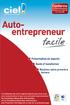 Conditions Générales d Utilisation des Progiciels Ciel Avant d installer le progiciel, assurez-vous que vous avez pleinement pris connaissance des Conditions Générales de Vente et d Utilisation des Progiciels
Conditions Générales d Utilisation des Progiciels Ciel Avant d installer le progiciel, assurez-vous que vous avez pleinement pris connaissance des Conditions Générales de Vente et d Utilisation des Progiciels
Conditions Générales de l Assistance Multimédia Fnac
 Conditions Générales de l Assistance Multimédia Fnac ARTICLE 1 DEFINITIONS «Client / Vous» : désigne la personne physique qui souscrit à l Assistance Multimédia Fnac proposée par Fnac pour ses propres
Conditions Générales de l Assistance Multimédia Fnac ARTICLE 1 DEFINITIONS «Client / Vous» : désigne la personne physique qui souscrit à l Assistance Multimédia Fnac proposée par Fnac pour ses propres
Démarrage des solutions Yourcegid On Demand avec Citrix
 Démarrage des solutions Yourcegid On Demand avec Citrix NT-YCOD-2.4-06/2013 1. Table des matières 1. Table des matières 2 2. Préambule 3 3. Installation des postes clients 4 4. Paramétrage du client Citrix
Démarrage des solutions Yourcegid On Demand avec Citrix NT-YCOD-2.4-06/2013 1. Table des matières 1. Table des matières 2 2. Préambule 3 3. Installation des postes clients 4 4. Paramétrage du client Citrix
